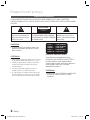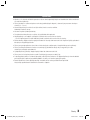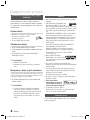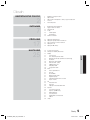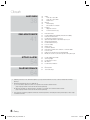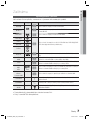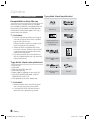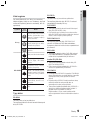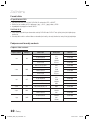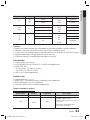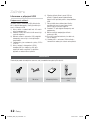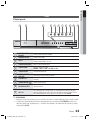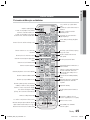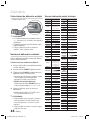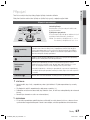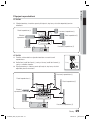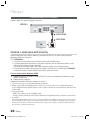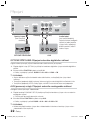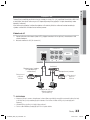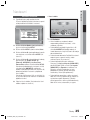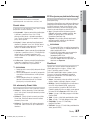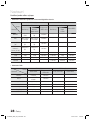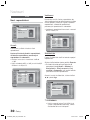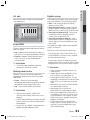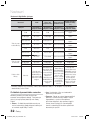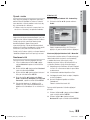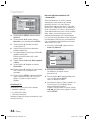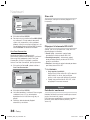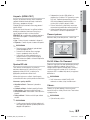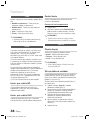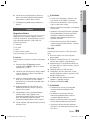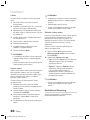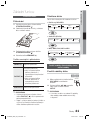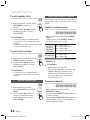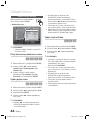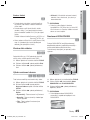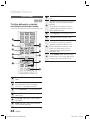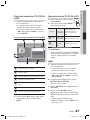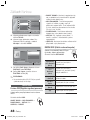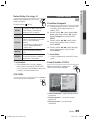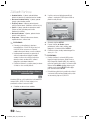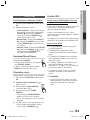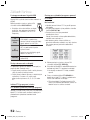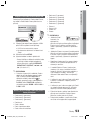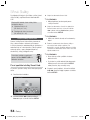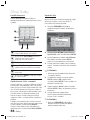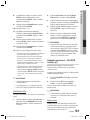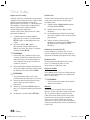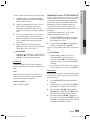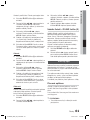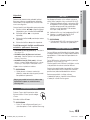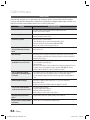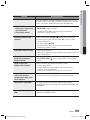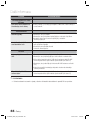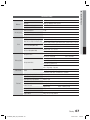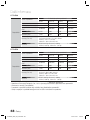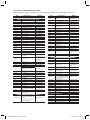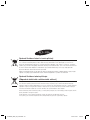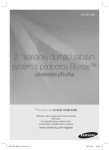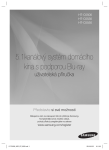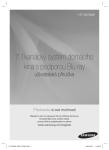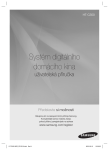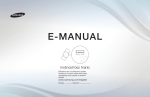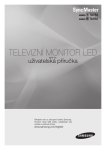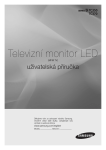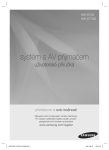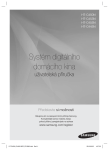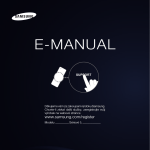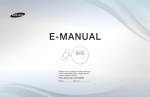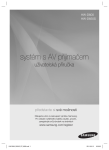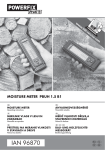Download Samsung HT-D4500 Uživatelská přiručka
Transcript
HT-D4500 HT-D4550 5.1kanálový domácí zábavní systém s podporou Blu-ray™ uživatelská příručka Představte si své možnosti Děkujeme vám za zakoupení tohoto přístroje Samsung. Kompletnější servis můžete získat, pokud přístroj zaregistrujete na adrese www.samsung.com/register HT-D4500_XEO_CZ_1223.indd 1 2011-12-23 4:52:12 Bezpečnostní pokyny Bezpečnostní upozornění V ZÁJMU OMEZENÍ RIZIKA ÚRAZU ELEKTRICKÝM PROUDEM NESNÍMEJTE KRYT (NEBO ZADNÍ STĚNU). PŘÍSTROJ NEOBSAHUJE DÍLY, KTERÉ BY UŽIVATEL MOHL OPRAVIT. PŘENECHEJTE OPRAVY KVALIFIKOVANÉMU OPRAVÁŘI. VÝSTRAHA NEBEZPEČÍ ÚRAZU ELEKTRICKÝM PROUDEM NEOTVÍREJTE Tento symbol znamená, že uvnitř přístroje se nachází nebezpečné napětí, které může způsobit úraz elektrickým proudem. VÝSTRAHA : ABY NEDOŠLO K ÚRAZU ELEKTRICKÝM PROUDEM, PŘIPOJTE KONCOVKU NAPÁJECÍHO KABELU AŽ NA DORAZ A OTOČENOU NA SPRÁVNOU STRANU. VAROVÁNÍ • V zájmu omezení rizika požáru nebo úrazu elektrickým proudem přístroj nevystavujte dešti a vlhkosti. VÝSTRAHA • Přístroj chraňte před kapající a stříkající vodou a nestavte na něj předměty naplněné kapalinami, jako jsou vázy. • K úplnému odpojení přístroje od elektrorozvodné sítě slouží koncovka napájecího kabelu, která musí být neustále přístupná. • Tento přístroj by měl být vždy připojen k zásuvce střídavého proudu s ochranným uzemněním. • Pro odpojení přístroje od elektrorozvodné sítě musí být zástrčka vytažena ze síťové zásuvky, proto by měla být síťová zásuvka elektrorozvodné sítě snadno dostupná. 2 CLASS 1 KLASSE 1 LUOKAN 1 KLASS 1 PRODUCTO Tento symbol upozorňuje na důležité pokyny pro provoz a údržbu v literatuře doprovázející tento přístroj. LASER PRODUCT LASER PRODUKT LASER LAITE LASER APPARAT LÁSER CLASE 1 LASEROVÝ PŘÍSTROJ TŘÍDY 1 Tento přehrávač kompaktních disků je klasifikován jako LASEROVÝ přístroj TŘÍDY 1. Použití ovládacích prvků nebo provedení seřízení nebo postupů, které nejsou popsány v tomto návodu, může vést k zasažení nebezpečným zářením. VÝSTRAHA • NEBEZPEČNÉ LASEROVÉ ZÁŘENÍ PO SEJMUTÍ KRYTU A VYŘAZENÍ OCHRAN; VYHNĚTE SE OZÁŘENÍ PAPRSKEM. Česky HT-D4500_XEO_CZ_1223.indd 2 2011-12-23 4:52:19 Upozornění • Ujistěte se, že zásuvky střídavého proudu ve vašem domě odpovídají údajům na identifikačním štítku umístěném na zadní straně přístroje. • Přístroj instalujte ve vodorovné poloze na vhodný podklad (např. nábytek) s dostatečným prostorem okolo pro větrání (7,5 – 10 cm). • Neumisťujte přístroj na zesilovače ani jiná zařízení, která se mohou zahřívat. Neblokujte ventilační otvory. • Nestavte na přístroj žádné předměty. • Před přemisťováním přístroje se ujistěte, že je přihrádka disku prázdná. • Aby byl přístroj zcela odpojen od napájení, vytáhněte síťovou zástrčku ze zásuvky. - Chcete-li přístroj ponechat delší dobu bez použití, vytáhněte síťovou zástrčku ze zásuvky. • Během bouřky odpojte zástrčku napájecího kabelu ze zásuvky elektrorozvodné sítě. Napěťové špičky způsobené blesky by mohly přístroj poškodit. • Přístroj nevystavujte přímému slunečnímu světlu nebo jiným zdrojům tepla. Hrozí přehřátí a porucha přístroje. • Přístroj chraňte před vlhkostí a horkem a neumisťujte jej do blízkosti zdrojů silných magnetických nebo elektrických polí (např. reproduktorů). • V případě poruchy přístroje odpojte napájecí kabel od elektrorozvodné sítě. • Přístroj není určen k průmyslovému využití. Používejte jej pouze pro osobní účely. • Pokud byl přístroj uložen v chladném prostředí, může dojít ke kondenzaci. Při přepravě přístroje v zimním období počkejte před jeho opětovným použitím přibližně 2 hodiny, než dosáhne pokojové teploty. • Baterie používané v tomto přístroji obsahují chemikálie, které mohou poškodit životní prostředí. Nevyhazujte použité baterie do běžného domovního odpadu. Česky HT-D4500_XEO_CZ_1223.indd 3 3 2011-12-23 4:52:19 Bezpečnostní pokyny Upozornění k manipulaci s disky a jejich skladování Lehké škrábance na disku mohou zhoršovat kvalitu obrazu a zvuku nebo způsobovat výpadky. Při manipulaci s disky dejte pozor na to, abyste je nepoškrábali. Držení disků • Nedotýkejte se strany disku, na které je záznam. • Disk držte za okraje, aby na něm nevznikly otisky prstů. • Na disk nelepte štítky ani pásky. Skladování disků • Disky chraňte před přímým sluncem • Disky skladujte na chladném a dobře větraném místě • Uchovávejte je v čistém ochranném obalu. Skladujte na výšku ✎ POZNÁMKA Zabraňte znečištění disků. Nevkládejte do přístroje prasklé nebo poškrábané disky. Manipulace s disky a jejich skladování Pokud se disk znečistí otisky prstů nebo špínou, otřete jej roztokem jemného mycího prostředku na nádobí ve vodě a pak otřete měkkým suchým hadříkem. • Při čištění otírejte disk jen mírným tlakem od středu k okraji. ✎ POZNÁMKA Při nízkých teplotách může dojít ke kondenzaci vodní páry z ovzduší v produktu. Pokud uvnitř přístroje zkondenzuje vodní pára, nemusí správně fungovat. V tom případě vyjměte disk a nechte přístroj zapnutý asi hodinu až dvě, až se vlhkost odpaří. 4 Licence • Dolby a symbol dvojitého D jsou registrované obchodní značky Dolby Laboratories. • „VIDEO DIVX: DivX® je formát digitálního videa vytvořený společností DivX,Inc. Toto je oficiálně (DivX Certifi ed®) certifikované zařízení pro formát DivX, které přehrává video ve formátu DivX. Více informací a softwarové nástroje pro konverzi vašich souborů do formátu videa DivX naleznete na webu www.divx. com. FORMÁT DIVX VIDEO-ON-DEMAND: Toto zařízení s oficiální certifikací DivX Certified® musí být zaregistrováno, aby mohlo přehrávat zakoupené filmy DivX Video-on-Demand (VOD). Chcete-li vygenerovat registrační kód, podívejte se do části DivX VOD v nabídce nastavení zařízení. Na webu vod.divx.com najdete další informace o tom, jak dokončit registraci. Označení DivX Certified® zaručuje přehrávání videa DivX® až do rozlišení HD 1080p, včetně prémiového obsahu. DivX®, DivX Certified® a související logotypy jsou ochrannými známkami společnosti DivX, Inc. a jsou použity na základě licence.“ Chráněno jedním či více patenty USA: 7,295,673; 7,460,668; 7,515,710; 7,519,274 • HDMI, logo HDMI a High-Definition Multimedia Interface jsou ochranné známky nebo registrované ochranné známky společnosti HDMI Licensing LLC v USA a dalších zemích. • Oracle a Java jsou registrované ochranné známky Oracle a přidružených společností. Další názvy mohou být ochrannými známkami příslušných vlastníků. • Tento výrobek využívá technologii ochrany autorských práv, která je chráněna několika americkými patenty a dalšími právy k duševnímu vlastnictví společnosti Rovi Corporation. Reverzní inženýrství a dekompilace jsou zakázány. • Blu-ray Disc™, Blu-ray™ a logotypy jsou ochranné známky sdružení Blu-ray Disc Association. • iPod je ochranná známka společnosti Apple Inc. registrovaná v USA a dalších zemích. iPhone je ochranná známka společnosti Apple Inc. • < Poznámka k otevřenému softwaru > Pokud je použit otevřený software, jsou poskytovatelé Open Source licencí uvedení v nabídce zařízení. Autorská práva © 2011 Samsung Electronics Co., Ltd. Všechna práva vyhrazena. Česky HT-D4500_XEO_CZ_1223.indd 4 2011-12-23 4:52:19 Obsah Bezpečnostní upozornění Upozornění Upozornění k manipulaci s disky a jejich skladování Licence Autorská práva ZAČÍNÁME 7 8 12 13 13 14 15 Symboly použité v příručce Typy a vlastnosti disků Příslušenství Popis Přední panel Zadní panel Dálkové ovladání PŘIPOJENÍ 17 20 22 23 24 Připojení reproduktorů Připojení výstupu videa k televizoru Připojení zvuku z externích zařízení Připojení k síti Připojení FM antény NASTAVENÍ 25 26 27 27 27 27 27 29 29 29 29 29 30 30 31 31 31 31 32 33 33 33 36 36 36 36 37 37 37 37 37 38 Počáteční nastavení Přístup do nabídky Nastavení Displej Poměr stran Vel. obrazovky Smart Hub BD Wise (pouze pro přehrávače Samsung) Rozlišení Barevný formát HDMI Filmová frekv. (24Fs) HDMI Deep Color Nehybný režim Progresivní režim Zvuk Nast. reproduktorů Už. ekv. Zvuk HDMI Zpětný kanál zvuku Digitální výstup Ovládání dynamického rozsahu Synch. zvuku Síť Nastavení sítě Stav sítě Připojení k Internetu BD-LIVE Systém Počáteční nastavení Anynet+ (HDMI-CEC) Správa BD dat Časové pásmo DivX® Video On Demand Obnov. Jazyk 2 7 17 25 Česky HT-D4500_XEO_CZ_1223.indd 5 ČESKY 2 3 4 4 4 BEZPEČNOSTNÍ POKYNY 5 2011-12-23 4:52:20 Obsah NASTAVENÍ 38 38 38 38 38 38 38 39 39 40 Zabez Hodn. pro rodiče BD Hodn. pro rodiče DVD Změnit heslo Obecné Přední displej Síťové dálkové ovládání Podpora Upgrade softwaru Kontaktovat Samsung ZÁKLADNÍ FUNKCE 41 41 42 42 43 43 44 46 48 49 50 51 53 53 Přehrávání videa Použití nabídky disku/nabídky titulu/místní nabídky Přehrání seznamu titulů Použití funkcí Hledání a Přeskočit Zpomalené přehrávání a přehrávání po krocích Opakované přehrávání Použití tlačítka Nástroje Poslech hudby Režim zvuku Prohlížení obrázků Přehrávání z paměťového zařízení s rozhraním USB Poslech rádia Připojení iPodu nebo iPhonu kabelem USB Modely iPod a iPhone, které lze použít s tímto přístrojem SÍŤOVÉ SLUŽBY 54 61 63 63 63 Použití služby Smart Hub Samsung Apps Použití funkce vTuner BD-LIVE™ Použití funkce AllShare DALŠÍ INFORMACE 64 67 Řešení potíží Technické údaje 38 41 54 64 • Obrázky a ilustrace v této uživatelské příručce jsou pouze informativní a mohou se lišit od skutečného vzhledu přístroje. • Správní poplatek bude účtován v případě, že a. je na vaši žádost přivolán technik a na výrobku není odhalena žádná závada (např. když jste řádně nenastudovali uživatelskou příručku) b. přinesete výrobek do opravárenského střediska a na výrobku není odhalena žádná závada (např. když jste řádně nenastudovali uživatelskou příručku). • Výše takového správního poplatku vám bude oznámena před tím, než bude provedena jakákoli práce nebo dojde k návštěvě technika. 6 Česky HT-D4500_XEO_CZ_1223.indd 6 2011-12-23 4:52:20 01 Začínáme Začínáme Symboly použité v příručce Než začnete číst text příručky, seznamte se s významem níže uvedených symbolů. Termín Logo Ikona h z Z BD-ROM BD-RE/-R DVD-VIDEO Definice Týká se funkcí dostupných na discích BD-ROM. Týká se funkcí dostupných na discích BD-RE/-R, zaznamenaných ve formátu BD-RE. Týká se funkcí dostupných na discích DVD-VIDEO DVD-RW(V) DVD-R y DVD+RW Týká se funkcí dostupných na discích DVD+RW nebo DVD-RW(V)/DVDR/+R, které byly zaznamenány a finalizovány. DVD+R Týká se funkcí dostupných na zvukových discích CD-RW/-R (formát CDDA). MP3 WMA - JPEG - o w G DivX MKV MP4 DivX x Týká se funkcí dostupných na discích CD-RW/-R, DVD-RW/-R a úložných zařízení s rozhraním USB, na kterých jsou soubory DivX. Paměťové zařízení s rozhraním USB - F Týká se funkcí dostupných s paměťovým zařízením s rozhraním USB. VÝSTRAHA - POZNÁMKA - Klávesová zkratka - Audio CD ! ✎ Týká se funkcí dostupných na discích CD-RW/-R, DVD-RW/-R a úložných zařízeních s rozhraním USB se soubory MP3 nebo WMA Týká se funkcí dostupných na discích CD-RW/-R, DVD-RW/-R a úložných zařízení s rozhraním USB, na kterých jsou soubory JPEG. Upozorňuje na případ, kdy určitá funkce není k dispozici nebo může dojít ke ztrátě nastavení. Uvádí tipy nebo odkazy na stránky, které usnadní používání funkcí. Tato funkce poskytuje přímý a snadný přístup stisknutím tlačítka na dálkovém ovládání. • Tento přehrávač je kompatibilní jen s televizní normou PAL. • Disky v normě NTSC nelze přehrávat. Česky HT-D4500_XEO_CZ_1223.indd 7 7 2011-12-23 4:52:20 Začínáme Typy a vlastnosti disků Typy disků, které lze přehrávat Kompatibilita s disky Blu-ray Disk Blu-ray je nový a vyvíjející se formát. V důsledku toho může dojít k problémům s kompatibilitou disků. Ne všechny disky jsou kompatibilní a ne každý disk bude možné přehrát. Další informace najdete v části Typy a vlastnosti disků v této příručce. Disky Blu-ray Dolby Digital Plus Televizní norma PAL ve Velké Británii, Francii, Německu atd. Dolby TrueHD DTS-HD High Resolution Audio Java DTS-HD Master Audio | Essential BD-LIVE ✎ POZNÁMKA Přehrávání některých typů disků nemusí fungovat nebo nemusí fungovat některé funkce, například přepnutí úhlu a poměru stran. Podrobné informace o disku jsou uvedeny na jeho obalu. Dle potřeby do nich nahlédněte. Zabraňte znečištění a poškrábání disků. Otisky prstů, prach, nečistoty, škrábance nebo usazeniny z cigaretového kouře na záznamové ploše disku mohou znemožnit přehrávání. Při přehrávání titulu BD-Java může načítání trvat déle než v případě běžného titulu, nebo mohou být některé funkce pomalé. Typy disků, které nelze přehrávat • • • • • • Disk HD DVD DVD-RAM Disky 3,9 GB DVD-R pro střih. DVD-RW (režim VR) Super Audio CD (přehraje se jen vrstva CD) Disky DVD-ROM/PD/MV apod., CVD/CDROM/CDV/CD-G/CD-I/LD • CDG (přehraje se jen zvuk, obrázky ne). ✎ POZNÁMKA Některé prodávané disky a disky DVD zakoupené mimo váš region nemusí tento přístroj přehrát. Pokud nebyl disk DVD-R/-RW správně nahrán v režimu DVD Video, nebude jej možno přehrát. 8 Česky HT-D4500_XEO_CZ_1223.indd 8 2011-12-23 4:52:22 01 BD-RE/-R Jak tento přehrávač, tak i disky jsou označeny kódem regionu. Kódy se musí shodovat, aby bylo možno disk přehrát, pokud se neshodují, disk se nepřehraje. Tento disk Blu-ray lze nahrávat a přehrávat. Tento přístroj přehrává disky BD-RE/-R nahrané kompatibilními rekordéry Blu-ray. Typ disku Kód regionu Oblast A Severní Amerika, Střední Amerika, Jižní Amerika, Korea, Japonsko, Tchajwan, Hongkong a jihovýchodní Asie. Blu-ray B Evropa, Grónsko, francouzská území, Střední východ, Afrika, Austrálie a Nový Zéland. C Indie, Čína, Rusko, Střední a Jižní Asie. 1 USA, americká teritoria a Kanada 2 Evropa, Japonsko, Střední východ, Egypt, Jižní Afrika, Grónsko 3 Tchajwan, Korea, Filipíny, Indonésie, Hong Kong 4 Mexiko, Jižní Amerika, Střední Amerika, Austrálie, Nový Zéland, tichomořské ostrovy, Karibská oblast 5 Rusko, Východní Evropa, Indie, většina Afriky, Severní Korea, Mongolsko 6 Čína DVD-VIDEO Typy disků Začínáme Kód regionu DVD-VIDEO • Tento přístroj přehrává nahrané komerčně dostupné disky DVD (DVD-VIDEO) s filmy. • Při přechodu z první na druhou vrstvu dvouvrstvého disku DVD-VIDEO může dojít ke chvilkovému zkreslení obrazu a zvuku. Nejde o poruchu přístroje. DVD-RW/-R/+R Tento přístroj přehrává disky DVD-RW/-R/+R nahrané a finalizované DVD video rekordérem. Schopnost přehrávání může záviset na podmínkách při záznamu. DVD+RW • Tento přístroj přehrává disky DVD+RW nahrané DVD Video rekordérem. Schopnost přehrávání může záviset na podmínkách při záznamu. Audio CD (CD-DA) • Tento přístroj dokáže přehrát zvukové disky CDRW/-R ve formátu CD-DA. • Přístroj nemusí přehrát některé disky CD-RW/-R v závislosti na podmínkách při záznamu. CD-RW/-R • Používejte disky CD-RW/-R s kapacitou 700 MB (80 minut). Pokud možno se vyhněte diskům s kapacitou 800 MB (90 minut) a větší, protože se nemusí přehrát. • Pokud na disku CD-RW/-R nebyla uzavřena sekce, může být načítání obsahu pomalé nebo se zaznamenané soubory nemusí přehrát. • Tento přístroj nepřehraje některé disky CD-RW/-R v závislosti na zařízení použitém k jejich vypálení. V případě obsahu na médiích CD-RW/-R zkopírovaného z CD pro osobní potřebu může možnost přehrávání záviset na konkrétním obsahu a disku. BD-ROM Tento disk Blu-ray lze jen přehrávat. Tento přístroj přehrává nahrané komerčně dostupné disky BD-ROM. Česky HT-D4500_XEO_CZ_1223.indd 9 9 2011-12-23 4:52:23 Začínáme Formát disku Při použití disků JPEG • Lze přehrávat disky CD-R/-RW, DVD-RW/-R ve formátu UDF, a JOLIET. • Přehrají se jen soubory JPEG s příponou „.jpg“, „.JPG“, „.jpeg“ nebo „.JPEG“. • Je podporován progresivní formát JPEG. DVD-RW/-R (V) • Tento formát se používá pro záznam dat na disky DVD-RW nebo DVD-R. Tento přístroj takový disk přehraje po finalizování. • Pokud byl disk nahrán v režimu Video na rekordéru jiné značky, ale nebyl finalizován, tento přístroj jej nepřehraje. Podporované formáty souborů Podpora video souborů Přípona souboru Kontejner Video kodek Audio kodek Rozlišení DivX 3.11/4.x/5.1/6.0 MP3 AC3 LPCM ADPCM DTS Core 1920x1080 MP3 AC3 LPCM ADPCM DTS Core 1920x1080 1920x1080 Motion JPEG MP3 AC3 LPCM ADPCM WMA Window Media Video v9 WMA 1920x1080 H.264 BP/MP/HP MP3 ADPCM AAC 1920x1080 ADPCM AAC HE-AAC 1920x1080 H.264 BP/MP/HP *.avi AVI MPEG4 SP/ASP Motion JPEG DivX 3.11/4.x/5.1/6.0 H.264 BP/MP/HP *.mkv MKV MPEG4 SP/ASP Motion JPEG DivX 3.11/4.x/5.1/6.0 H.264 BP/MP/HP *.asf *.wmv ASF ASF *.mp4 MP4 *.3gp 3GPP MPEG4 SP/ASP MPEG4 SP/ASP H.264 BP/MP/HP MPEG4 SP/ASP 10 1920x1080 1920x1080 1920x1080 1920x1080 1920x1080 1920x1080 1920x1080 1920x1080 1920x1080 1920x1080 1920x1080 Česky HT-D4500_XEO_CZ_1223.indd 10 2011-12-23 4:52:24 01 *.vro Kontejner VRO VOB Video kodek Audio kodek Rozlišení MPEG2 AC3 MPEG LPCM 1920x1080 AC3 MPEG LPCM AAC 352x288 MPEG1 MPEG1 *.mpg *.mpeg MPEG2 PS H.264 352x288 1920x1080 1920x1080 AC3 AAC MP3 DD+ HE-AAC MPEG2 *.ts *.tp *.trp H.264 TS VC1 Začínáme Přípona souboru 1920x1080 1920x1080 1920x1080 Omezení • • • • • Některé z výše uvedených kodeků nemusí být podporovány, pokud exituje problém s konkrétním obsahem. Zdroj videa s nesprávnými informacemi kontejneru nebo narušený se nepřehraje správně. AV zdroj s vyšším než standardním datovým tokem nebo počtem snímků za sekundu se nemusí přehrát správně. Při porušení tabulky indexu nefunguje vyhledávání (skok na zadaný čas). Při přehrávání videa po síti může dojít k potížím způsobeným stavem sítě. Video dekodér • Podpora až do H.264 Level 4.1 • H.264 FMO/ASO/RS, VC1 SP/MP/AP L4, AVCHD není podporováno. • MPEG-4 SP, ASP: - nižší než 1280 x 720: Max. 60 snímků/s - nad 1280 x 720: Max. 30 snímků/s • GMC 2 a vyšší nejsou podporovány. Dekodér zvuku • • • • Podpora WMA verzí 7, 8, a 9 WMA 9 PRO s více než dvěma kanály (vícekanálový) není podporován. WMA 9 bezeztrátový, hlas není podporován. Vzorkování WMA 22050 Hz mono není podporováno. Podpora hudebních souborů Přípona souboru Kontejner Audio kodek *.mp3 MP3 MP3 - WMA Kompatibilní s WMA verze 10 * Vzorkovací kmitočty (v kHz) – 8, 11, 16, 22, 32, 44,1, 48 * Datové toky – všechny datové toky v rozmezí 5 kb/s až 384 kb/s *.wma WMA Rozsah podpory Česky HT-D4500_XEO_CZ_1223.indd 11 11 2011-12-23 4:52:24 Začínáme Informace o připojení USB Podporovaná zařízení: Ukládací média s rozhraním USB, přehrávače MP3, digitální fotoaparáty, čtečky paměťových karet s rozhraním USB 1) Názvy složek a souborů delší než 125 znaků nejsou podporovány. 2) Soubor s titulky větší než 300 kB nemusí být správně zobrazen. 3) Některá zařízení s rozhraním USB a digitální fotoaparáty nemusí být s tímto přístrojem kompatibilní. 4) Podporovány jsou souborové systémy FAT16 a FAT32. 5) Názvy souborů s fotografiemi (JPEG), hudebou (MP3) a videem by měly být v korejštině nebo v angličtině. V opačném případě se soubor nemusí přehrát. 6) Připojte zařízení přímo k portu USB na přístroji. Připojení pomocí dodatečného kabelu může způsobit potíže s kompatibilitou USB. 7) Pokud vložíte do multiformátové čtečky paměťových karet více než jednu kartu, nemusí čtečka správně fungovat. 8) Protokol PTP pro digitální fotoaparáty není podporován. 9) Během načítání neodpojujte zařízení s rozhraním USB. 10) Čím větší je rozlišení obrázku, tím déle trvá, než se zobrazí. 11) Soubory MP3 s ochranou DRM stažené z komerčních webových stránek nelze přehrát. Příslušenství Zkontrolujte podle následujícího seznamu, zda jste obdrželi kompletní příslušenství. FUNCTION TV SOURCE POWER RECEIVER SLEEP TV BD RDS DISPLAY TA 1 2 PTY- PTY SEARCH 4 5 7 3 PTY+ 6 8 9 FULL SCREEN REPEAT 0 MUTE TUNING /CH VOL SFE MODE DISC MENU MENU TITLE MENU POPUP INFO TOOLS RETURN EXIT TUNER MEMORY A SMART B C SEARCH S/W LEVEL D DSP HUB PL Video kabel 12 FM anténa Uživatelská příručka MO/ST vTuner Dálkové ovládání / baterie (AAA) Česky HT-D4500_XEO_CZ_1223.indd 12 2011-12-23 4:52:24 01 Začínáme Popis Přední panel 1 2 3 4 5 6 7 8 9 9 10 11 1 2 SNÍMAČ DÁLKOVÉHO OVLÁDÁNÍ Detekuje signály z dálkového ovládání. PŘIHRÁDKA PRO DISK Slouží k vložení disku. 3 DISPLEJ Zobrazuje stav přehrávání, čas, atd. 4 TLAČÍTKO OTEVŘÍT/ZAVŘÍT Otevírá a zavírá přihrádku disku. 5 TLAČÍTKO FUNKCE Režimy se přepínají v pořadí: BD/DVD D. IN AUX R. IPOD FM 6 TLAČÍTKO ZASTAVIT Zastaví přehrávání disku. 7 TLAČÍTKO PŘEHRÁT/ POZASTAVIT Přehraje disk nebo pozastaví přehrávání. 8 TLAČÍTKO VSTUP Vybírá položky nabídky a spouští přehrávání disku Blu-ray. (Přehrávání disku DVD nespustí.) 9 TLAČÍTKO NAPÁJENÍ ( 10 OVLÁDÁNÍ HLASITOSTI Upravuje hlasitost. 11 PORT USB Když je přístroj připojen ke službě BD-LIVE, lze sem připojit USB flash disk a použít jej jako paměťové zařízení. Konektor USB lze také využít k aktualizaci softwaru a přehrávání souborů MP3/JPEG/DivX/MKV/MP4. Když je připojen iPod, lze použít také funkci R. IPOD. ) Zapíná a vypíná přístroj. ✎ POZNÁMKA Aktualizaci softwaru lze provádět pouze pomocí paměťového zařízení s rozhraním USB připojeného ke konektoru USB. Pokud přístroj zobrazí nabídku disku Blu-ray, nelze přehrávání spustit stiskem tlačítka PŘEHRÁT na přístroji ani dálkovém ovládání. Film se přehraje poté, co v nabídce disku vyberete volbu Přehrát film nebo Spustit a potvrdíte stiskem tlačítka VSTUP. Česky HT-D4500_XEO_CZ_1223.indd 13 13 2011-12-23 4:52:25 Začínáme Zadní panel 1 2 3 4 5 SPEAKERS OUT CENTER FRONT 6 7 8 9 COMPONENT OUT 10 FM ANT SURROUND LAN DIGITAL AUDIO IN HDMI OUT OPTICAL SUBWOOFER FRONT SURROUND SPEAKER IMPEDANCE : 3 WIRELESS LAN 5V 350mA AUX IN VIDEO OUT 1 CHLADICÍ VENTILÁTOR Chladicí ventilátor zajišťuje chlazení přístroje oběhem vzduchu a otáčí se vždy, když je přístroj zapnut. 2 VÝSTUPNÍ KONEKTORY PRO 5.1KANÁLOVÉ REPRODUKTORY Připojte přední reproduktory, středový reproduktor, prostorové reproduktory a subwoofer. 3 KONEKTOR EXTERNÍHO DIGITÁLNÍHO OPTICKÉHO VSTUPU Použijte k připojení externího zařízení s digitálním výstupem. 4 KONEKTOR BEZDRÁTOVÉ MÍSTNÍ SÍTĚ Lze využít k přístupu k síťovým službám (viz strany 54 – 63), funkcím BD-LIVE a aktualizaci softwaru pomocí bezdrátové místní sítě. 5 KONEKTOR MÍSTNÍ SÍTĚ Lze využít k přístupu k síťovým službám (viz strany 54 – 63), funkcím BD-LIVE a aktualizaci softwaru pomocí kabelové místní sítě. 6 KONEKTORY POMOCNÉHO VSTUPU Připojte dvoukanálový výstup analogového zvuku z externího zařízení (např. videorekordéru) 7 KONEKTORY VÝSTUPU KOMPONENTNÍHO VIDEA K těmto konektorům připojte televizor se vstupy komponentního videa. 8 KONEKTOR VÝSTUPU VIDEA Připojte konektor vstupu videa vašeho televizoru (VIDEO IN) ke konektoru VIDEO OUT na tomto přístroji. 9 KONEKTOR VÝSTUPU HDMI Pomocí kabelu HDMI připojte tento výstupní konektor HDMI ke vstupnímu konektoru HDMI na televizoru, čímž docílíte nejvyšší kvality obrazu. 10 KONEKTOR FM ANTÉNY Pro připojení antény FM. ! VÝSTRAHA Při instalaci zajistěte kolem chladicího ventilátoru volný prostor alespoň 10 cm na všech stranách. Neblokujte ventilační otvory. 14 Česky HT-D4500_XEO_CZ_1223.indd 14 2011-12-23 4:52:26 01 Začínáme Dálkové ovladání Průvodce dálkovým ovládáním FUNCTION TV SOURCE POWER Zapíná a vypíná přístroj. Pokud chcete přepnout do režimu televizoru, stiskněte tlačítko TV. Pokud chcete přepnout do režimu domácího kina, stiskněte tlačítko BD. Stiskem číselného tlačítka ovládejte volby. RECEIVER BD SLEEP Slouží k otevírání a zavírání přihrádky disku. TA Nastavuje čas automatického vypnutí přístroje. TV RDS DISPLAY 1 2 3 PTY- PTY SEARCH PTY+ 4 5 6 7 8 REPEAT 0 Stiskem zobrazte na celou obrazovku televizoru. Umožňuje opakování titulu, kapitoly, stopy nebo disku. Slouží k hledání směrem vzad nebo vpřed. Stiskem přeskočte vzad nebo vpřed. Stiskem zastavte/spusťte přehrávání disku. Stiskem dočasně ztlumte zvuk. Slouží k pozastavení disku. MUTE Stiskem nastavte hlasitost. VOL SFE MODE DISC MENU MENU TUNING /CH TITLE MENU POPUP Stiskem zobrazte nabídku disku. TOOLS EXIT Slouží k přednastavení frekvence rádia. TUNER MEMORY A B C SEARCH S/W LEVEL D DSP HUB MO/ST Toto tlačítko nemá přiřazenu žádnou funkci. Vyvolání místní nabídky/nabídky titulu. Opuštění nabídky. RETURN SMART Aktivace služby Smart Hub. Vyberte si nejvhodnější efekt SFE (Sound Field-Efekt zvukového pole) podle typu hudby, kterou posloucháte. Zobrazení informací o přehrávání během přehrávání disku Bluray/DVD. Stiskem vyberte položky obrazovkové nabídky a měňte hodnoty nabídky. Tato tlačítka ovládají jak nabídky přístroje, tak i řadu funkcí disků Blu-ray. Vyhledávání aktivních FM stanic a změna kanálů. INFO Stiskem vyvolejte nabídku Tools. Stiskem se vraťte do předchozí nabídky. Funkci RDS používejte při příjmu FM stanic. 9 FULL SCREEN Stiskem přejděte do domovské nabídky. Toto je tlačítko pro výběr režimu. nebo Stiskněte pro výběr režimu videa na televizoru. vTuner Nastavení a stabilizace úrovně hlasitosti. (Digitální procesor signálu) Aktivace funkce vTuner. Stiskem aktivujete prohledávání obsahu. Výběr režimu zvuku Dolby Pro Logic II. Nastavení úrovně hlasitosti subwooferu. Výběr MONO nebo STEREO rádiového příjmu. Česky HT-D4500_XEO_CZ_1223.indd 15 15 2011-12-23 4:52:26 Začínáme Vložení baterií do dálkového ovládání * Velikost baterie: AAA Seznam kódů podle značek televizorů Značka Kód Značka Kód Admiral (M.Wards) 56, 57, 58 Mitsubishi/ MGA 18, 40, 59, 60, 75 A Mark 01, 15 MTC 18 NEC 18, 19, 20, 40, 59, 60 Anam 01, 02, 03, 04, 05, 06, 07, 08, 09, 10, 11, 12, 13, 14 Nikei 03 Onking 03 01, 18, 40, 48 Onwa 03 Panasonic 06, 07, 08, 09, 54, 66, 67, 73, 74 AOC ✎ POZNÁMKA Při vkládání baterie orientujte podle značek „+“ a „-“ vyznačených na schématu uvnitř prostoru pro baterie. Při běžném používání televizoru baterie vydrží přibližně jeden rok. Dálkové ovládání lze použít do vzdálenosti přibližně 7 metrů v přímém směru. Nastavení dálkového ovládání Pomocí dálkového ovládání můžete řídit některé funkce vašeho televizoru. Ovládání televizoru dálkovým ovládáním 1. Stiskem tlačítka TV nastavte dálkové ovládání na režim televizoru. 2. Stiskem tlačítka POWER zapněte televizor. 3. Přidržte tlačítko POWER a zadejte kód, který odpovídá značce vašeho televizoru. • Pokud je pro váš televizor v tabulce uveden více než jeden kód, zadávejte kódy postupně a zjistěte, který funguje. • Příklad: Pro televizor Samsung Přidržte stisknuté tlačítko POWER a pomocí číselných tlačítek zadejte 00, 15, 16, 17 a 40. 4. Pokud se televizor vypne, je nastavení dokončeno. • Můžete použít tlačítka TV POWER, VOL, CH a numerická tlačítka (0-9). ✎ POZNÁMKA Dálkové ovládání nemusí pracovat s některými značkami televizorů. Rovněž některé funkce nemusí být dostupné, v závislosti na značce televizoru. Dálkové ovládání ve výchozím nastavení funguje s televizory Samsung. 16 Bell & Howell (M.Wards) 57, 58, 81 Brocsonic 59, 60 Candle 18 Penney 18 Philco 03, 15, 17, 18, 48, 54, 59, 62, 69, 90 Philips 15, 17, 18, 40, 48, 54, 62, 72 Cetronic 03 Citizen 03, 18, 25 Cinema 97 Pioneer 63, 66, 80, 91 Classic 03 Portland 15, 18, 59 Concerto 18 Proton 40 Contec 46 Quasar 06, 66, 67 Coronado 15 Craig 03, 05, 61, 82, 83, 84 Radio Shack 17, 48, 56, 60, 61, 75 Croslex 62 03 RCA/ Proscan 18, 59, 67, 76, 77, 78, 92, 93, 94 Crown Curtis Mates Realistic 03, 19 59, 61, 63 CXC 03 Daewoo 02, 03, 04, 15, 16, 17, 18, 19, 20, 21, 22, 23, 24, 25, 26, 27, 28, 29, 30, 32, 34, 35, 36, 48, 59, 90 Daytron 40 Dynasty 03 Emerson 03, 15, 40, 46, 59, 61, 64, 82, 83, 84, 85 Fisher 19, 65 Funai 03 Futuretech 03 General Electric (GE) 06, 40, 56, 59, 66, 67, 68 Hall Mark 40 Hitachi 15, 18, 50, 59, 69 Inkel 45 JC Penny 56, 59, 67, 86 JVC 70 KTV 59, 61, 87, 88 KEC 03, 15, 40 KMC 15 LG (Goldstar) 01, 15, 16, 17, 37, 38, 39, 40, 41, 42, 43, 44 Sampo 40 Samsung 00, 15, 16, 17, 40, 43, 46, 47, 48, 49, 59, 60, 98 Sanyo 19, 61, 65 Scott 03, 40, 60, 61 Sears 15, 18, 19 Sharp 15, 57, 64 Signature 2000 (M.Wards) 57, 58 Sony 50, 51, 52, 53, 55 Soundesign 03, 40 Spectricon 01 SSS 18 Sylvania 18, 40, 48, 54, 59, 60, 62 Symphonic 61, 95, 96 Tatung 06 Techwood 18 Teknika 03, 15, 18, 25 TMK 18, 40 Toshiba 19, 57, 63, 71 Vidtech 18 Videch 59, 60, 69 Luxman 18 Wards LXI (Sears) 15, 17, 18, 40, 48, 54, 60, 64 19, 54, 56, 59, 60, 62, 63, 65, 71 Yamaha 18 York 40 Magnavox 15, 17, 18, 48, 54, 59, 60, 62, 72, 89 Yupiteru 03 Marantz 40, 54 Zenith 58, 79 Matsui 54 Zonda 01 MGA 18, 40 Dongyang 03, 54 Česky HT-D4500_XEO_CZ_1223.indd 16 2011-12-23 4:52:27 02 Připojení Připojení Tato část se zabývá různými způsoby připojení přístroje k externím zařízením. Před přemisťováním nebo instalací přístroje se ujistěte, že je vypnutý, a odpojte napájecí kabel. Připojení reproduktorů Umístění přístroje SW 2,5 až 3 násobek rozměru obrazovky televizoru Umístěte přístroj na stojan nebo polici skříně, nebo pod stojan televizoru. Výběr pozice pro poslech Poslechová pozice by měla být ve vzdálenosti 2,5 až 3násobku rozměru obrazovky od televizoru. Příklad : Pro televizory s úhlopříčkou 32" 2 – 2,4 m Pro televizory s úhlopříčkou 55" 3,5 – 4 m Přední reproduktory ei Středový reproduktor f Zadní prostorové reproduktory hj Tyto reproduktory umístěte před poslechovou pozici tak, aby byly otočeny směrem k vám a mírně k sobě (asi 45°). Reproduktory umístěte tak, aby jejich výškové reproduktory byly ve výšce vašich uší. Zarovnejte přední část předních reproduktorů na stejnou úroveň s přední částí středového reproduktoru nebo je umístěte mírně před středový reproduktor. Nejlepší je umístit středový reproduktor ve stejné výšce jako přední reproduktory. Můžete jej také umístit přímo nad nebo pod televizor. Umístěte tyto reproduktory po stranách vaší poslechové pozice. Pokud nemáte dost místa, umístěte je tak, aby byly proti sobě. Umístěte je cca 60 až 90 cm nad polohu vašich uší tak, aby byly natočeny mírně dolů. od předních a středových reproduktorů se prostorové reproduktory * Narozdíl používají zejména při reprodukci zvukových efektů, kdy z nich zvuk nevychází neustále. Subwoofer g Umístění subwooferu není tak důležité. Postavte jej na místo podle vlastního výběru. ! VÝSTRAHA Nenechte děti, aby si hrály s reproduktory nebo v jejich blízkosti. Při pádu reproduktoru by se mohly poranit. Při připojování vodičů k reproduktorům dejte pozor na polaritu (+/-). Subwoofer umístěte mimo dosah dětí, aby nedošlo k tomu, že vloží ruce nebo předměty do zvukovodu (otvoru). Nezavěšujte subwoofer na stěnu za zvukovod (otvor). ✎ POZNÁMKA Při umístění reproduktoru poblíž televizoru může dojít ke vzniku barevných skvrn v obrazu vlivem vyzařovaného magnetického pole. Pokud k tomu dojde, umístěte reproduktor dál od televizoru. Česky HT-D4500_XEO_CZ_1223.indd 17 17 2011-12-23 4:52:28 Připojení Reproduktorové komponenty HT-D4500 (L) (P) (L) PŘEDNÍ (P) STŘEDOVÝ PROSTOROVÝ REPRODUKTOR Reproduktorové komponenty SUBWOOFER Sestavené reproduktory HT-D4550 HT-D4550 (L) (P) ŠROUB (5X15): 4 KS ŠROUB (4X20): 16 KS PŘEDNÍ STOJAN KABEL REPRODUKTORU STŘEDOVÝ REPRODUKTOR (L) (P) STŘEDOVÝ PROSTOROVÝ REPRODUKTOR SUBWOOFER ZÁKLADNA STOJANU PŘEDNÍ REPRODUKTOR PROSTOROVÝ REPRODUKTOR SUBWOOFER Instalace reproduktorů na vysoký stojan Pouze HT-D4550 1. Otočte základnu stojanu vzhůru nohama a namontujte ji na stojan. 2. Pomocí šroubováku zašroubujte po směru hodinových ručiček malé šrouby (4x20, pro spojení stojanu a jeho základny) do čtyř označených otvorů, jako na ilustraci. ! VÝSTRAHA 1 2 Základna Stojanu Stojan 3 Reproduktoru 4 Při použití momentového šroubováku dbejte na to, abyste nepoužili nadměrnou sílu. Jinak hrozí protáčení nebo poškození. (momentový šroubovák – max. 15 kg.f.cm) 3. Připojte horní reproduktor k sestavenému stojanu. 4. Pomocí šroubováku zašroubujte ve směru hodinových ručiček další velký šroub (5x15, pro spojení reproduktoru a stojanu) do otvoru na zadní stěně reproduktoru. 5. Takto to vypadá po instalaci reproduktoru. Při instalaci dalšího reproduktoru postupujte podle těchto pokynů. 18 Stojan 5 Česky HT-D4500_XEO_CZ_1223.indd 18 2011-12-23 4:52:28 02 Připojení Připojení reproduktorů HT-D4500 1. Připojte konektory k zadnímu panelu přístroje tak, aby barvy zástrček odpovídaly barvám konektorů. Přední reproduktor (L) Prostorový reproduktor (L) SPEAKERS OUT Středový reproduktor CENTER FRONT SURROUND SUBWOOFER FRONT SURROUND Přední reproduktor (P) SPEAKER IMPEDANCE : 3 Prostorový reproduktor (P) Subwoofer SPEAKERS OUT CENTER FRONT SURROUND SUBWOOFER FRONT SURROUND SPEAKER IMPEDANCE : 3 HT-D4550 1. Zatlačte směrem dolů na západku konektoru na zadní straně reproduktoru. 2. Vložte černý vodič do černé (-) svorky a červený vodič do červené (+) svorky a uvolněte západku. Černý Červený 3. Připojte konektory k zadnímu panelu přístroje tak, aby barvy zástrček odpovídaly barvám konektorů. Prostorový reproduktor (L) Přední reproduktor (L) Přední reproduktor (P) SPEAKERS OUT CENTER Středový reproduktor FRONT SURROUND SUBWOOFER FRONT SURROUND SPEAKER IMPEDANCE : 3 Subwoofer SPEAKERS OUT CENTER FRONT SURROUND SUBWOOFER FRONT SURROUND Prostorový reproduktor (P) SPEAKER IMPEDANCE : 3 Česky HT-D4500_XEO_CZ_0911.indd 19 19 2013-09-11 ¿ÀÀü 9:59:57 Připojení Připojení výstupu videa k televizoru Vyberte si jeden ze tří způsobů připojení k televizoru. ZPŮSOB 1 COMPONENT OUT FM ANT LAN DIGITAL AUDIO IN HDMI OUT OPTICAL WIRELESS LAN 5V 350mA AUX IN VIDEO OUT VÝSTUP HDMI VSTUP HDMI ZPŮSOB 1: HDMI (NEJLEPŠÍ KVALITA) Připojte kabel HDMI (není součástí dodávky) z konektoru HDMI OUT na zadní straně přístroje ke konektoru HDMI IN na televizoru. ✎ POZNÁMKA V závislosti na vašem televizoru nemusí některá výstupní rozlišení HDMI fungovat. Po připojení videosignálu nastavte zdroj vstupu videa na televizoru tak, aby odpovídal použitému výstupu přístroje (HDMI, komponentní nebo kompozitní). Další informace o nastavení zdroje vstupu videa na televizoru najdete v jeho uživatelské příručce. Pokud jste dálkové ovládání přístroje nastavili na ovládání vašeho televizoru, stiskněte tlačítko TV SOURCE na dálkovém ovládání a vyberte HDMI jako zdroj vnějšího signálu pro televizor. Funkce automatické detekce HDMI 1. Připojte kabel HDMI z konektoru výstupu HDMI OUT na zadní straně přístroje ke konektoru vstupu HDMI IN na televizoru. 2. Zapněte přístroj a televizor. Podporovaná rozlišení HDMI jsou uvedena na straně 27. • Tato funkce není k dispozici, pokud kabel HDMI nepodporuje CEC. • HDMI je rozhraní, které umožňuje digitální přenos obrazových a zvukových dat pomocí pouze jediného konektoru. Pomocí HDMI přenáší přístroj digitální obrazový a zvukový signál a zobrazuje čistý obraz na televizoru, který má vstupní konektor HDMI. • Popis připojení HDMI - HDMI posílá do televizoru pouze čistě digitální signál. - Pokud váš televizor nepodporuje HDCP (Ochrana širokopásmového digitálního obsahu), na obrazovce se objeví zrnění. • Co je HDCP? HDP (High-bandwidth Digital Content Protection – Ochrana širokopásmového digitálního obsahu) je systém sloužící k ochraně obsahu z disků BD a DVD, odesílaného přes HDMI, před kopírováním. Poskytuje zabezpečené digitální spojení mezi zdrojem videa (počítač, DVD apod.) a zobrazovacím zařízením (televizor, projektor apod.). Obsah je ve zdrojovém zařízení zašifrován, aby se předešlo neoprávněnému kopírování. 20 Česky HT-D4500_XEO_CZ_1223.indd 20 2011-12-23 4:52:48 02 Připojení Červený Modrý Zelený ZPŮSOB 2 COMPONENT OUT FM ANT HDMI OUT Žlutý AN mA AUX IN ZPŮSOB 3 VIDEO OUT ZPŮSOB 2: Komponentní video (VYŠŠÍ KVALITA) Pokud má váš televizor vstupy komponentního videa, připojte kabel komponentního videa (není součástí dodávky) z konektorů výstupu komponentního videa (PR, PB a Y) na zadním panelu přístroje ke konektorům vstupu komponentního videa na televizoru. ✎ POZNÁMKA V závislosti na typu disku máte na výběr z několika nastavení rozlišení: 1080i, 720p, 576p/480p a 576i/480i. (Viz strana 27) Pokud jsou zapojeny kabely HDMI i komponentní, může se skutečné rozlišení lišit od nastavení v nabídce Setup (Nastavení). Rozlišení může být odlišné i kvůli typu disku (viz strana 27). Po připojení videosignálu nastavte zdroj vstupu videa na televizoru tak, aby odpovídal použitému výstupu přístroje (HDMI, komponentní nebo kompozitní). Další informace o nastavení zdroje vstupu videa na televizoru najdete v jeho uživatelské příručce. Pokud jste dálkové ovládání přístroje nastavili na ovládání televizoru, stiskněte tlačítko TV SOURCE a vyberte KOMPONENTNÍ jako zdroj externího signálu pro televizor. Pokud jsou při přehrávání DVD připojeny konektory HDMI i komponentního videa a vyberete režim Komponentní 1080p, 1080i, 720p nebo 576p/480p, nabídka Nastavení zobrazení zobrazí výstupní rozlišení jako 1080p, 1080i, 720p nebo 576p/480p. Rozlišení je ve skutečnosti 576i/480i. ZPŮSOB 3: Kompozitní video (DOBRÁ KVALITA) Připojte dodaný video kabel z konektoru VÝSTUP VIDEA na zadním panelu přístroje ke konektoru VSTUP VIDEA na televizoru. ✎ POZNÁMKA Výstupní videosignál má vždy rozlišení 576i/480i bez ohledu na rozlišení nastavené v nabídce Setup (Nastavení). (Viz strana 27) Po připojení videosignálu nastavte zdroj vstupu videa na televizoru tak, aby odpovídal použitému výstupu přístroje (HDMI, komponentní nebo kompozitní). Další informace o nastavení zdroje vstupu videa na televizoru najdete v jeho uživatelské příručce. Pokud jste dálkové ovládání přístroje nastavili na ovládání vašeho televizoru, stiskněte tlačítko TV SOURCE na dálkovém ovládání a vyberte VIDEO jako externí zdroj signálu pro televizor. ! VÝSTRAHA Přístroj nepřipojujte přes videorekordér. Videosignály procházející videorekordérem mohou být ovlivněny obvody ochrany proti kopírování a obraz na televizoru by byl deformován. Česky HT-D4500_XEO_CZ_1223.indd 21 21 2011-12-23 4:52:50 Připojení Připojení zvuku z externích zařízení T COMPONENT OUT FM ANT URROUND LAN DIGITAL AUDIO IN HDMI OUT OPTICAL URROUND E:3 WIRELESS LAN 5V 350mA Optický kabel (není součástí dodávky) Červený AUX IN VIDEO OUT Bílý Set-Top Box OPTICKÉ PŘIPOJENÍ Audio kabel (není součástí dodávky) Pokud má externí analogové zařízení jen jeden konektor výstupu zvuku, připojte jej buďto k pravému, nebo k levému vstupu. VCR AUX OPTICKÉ PŘIPOJENÍ: Připojení externího digitálního zařízení Digitální zařízení jako např. přijímač kabelové nebo satelitní televize (set-top box). 1. Připojte digitální vstup (OPTICAL) na přístroji ke konektoru digitálního výstupu externího digitálního zařízení. 2. Stiskem tlačítka FUNCTION vyberte vstup D. IN. • Režimy se přepínají v pořadí : BD/DVD D. IN AUX R. IPOD FM ✎ POZNÁMKA Abyste viděli obraz z přijímače kabelové nebo satelitní televize, musíte připojit jeho výstup videa k televizoru. Tento přístroj podporuje digitální vzorkovací frekvence signálu z externích digitálních zařízení od 32 kHz. Tento přístroj podporuje jen DTS a Dolby Digital; zvuk MPEG ve formátu bitstream není podporován. AUX (pomocný vstup): Připojení externího analogového zařízení Analogová zařízení jako např. videorekordér. 1. Připojte konektor POMOCNÝ VSTUP (Audio) na přístroji ke konektoru výstupu zvuku na externím analogovém zařízení. • Zástrčky patří do stejně zbarvených zásuvek. 2. Stiskněte tlačítko FUNCTION a vyberte vstup AUX. • Režimy se přepínají v pořadí: BD/DVD D. IN AUX R. IPOD FM ✎ POZNÁMKA Můžete také připojit konektor výstupu videa z videorekordéru k televizoru a konektory výstupu zvuku z videorekordéru k tomuto přístroji. 22 Česky HT-D4500_XEO_CZ_1223.indd 22 2011-12-23 4:52:51 02 Tento přístroj umožňuje používání síťových služeb (viz strany 54 – 63), například Smart Hub a BD-LIVE, a také příjem aktualizací softwaru po síti. Doporučujeme přístroj připojit k síti přes bezdrátový nebo kabelový směrovač. Více informací o připojení směrovače najdete v uživatelské příručce směrovače nebo kontaktujte výrobce směrovače se žádostí o technickou pomoc. Připojení Připojení k síti Kabelová síť 1. Pomocí přímého LAN kabelu (kabel UTP) připojte konektor LAN na přístroji s konektorem LAN vašeho modemu. 2. Nastavte možnosti sítě. (Viz strana 33) COMPONENT OUT FM ANT LAN HDMI OUT WIRELESS LAN 5V 350mA AUX IN VIDEO OUT Směrovač Širokopásmový modem (se zabudovaným směrovačem) nebo Širokopásmové připojení k Internetu Širokopásmový modem Širokopásmové připojení k Internetu Připojení do sítě s PC a sdílením AllShare (Viz strana 63) ✎ POZNÁMKA Internetový přístup k serveru s aktualizacemi softwaru Samsung může být znemožněn nastaveními směrovače, který používáte, nebo poskytovatelem připojení k Internetu. Více informací získáte od ISP (poskytovatel připojení k Internetu). Uživatelé DSL musí přístroj k síti připojit přes směrovač. Funkce sdílení AllShare vyžaduje připojení PC k síti podle obrázku. Česky HT-D4500_XEO_CZ_1223.indd 23 23 2011-12-23 4:52:52 Připojení Bezdrátová síť K síti se lze připojit prostřednictvím bezdrátového přístupového bodu/směrovače. 1. K bezdrátovému připojení k síti je potřeba přístupový bod nebo směrovač. Připojte bezdrátový adaptér LAN ke konektoru bezdrátové LAN na zadní straně přístroje. 2. Nastavte volby sítě. (Viz strana 33) Širokopásmové připojení k internetu COMPONENT OUT LAN Bezdrátový přístupový bod nebo směrovač WIRELESS LAN 5V 350mA AUX IN VIDEO OUT PC Adaptér bezdrátové sítě LAN (není součástí dodávky) ✎ POZNÁMKA Připojení do sítě s PC a sdílením AllShare (Viz strana 63) Tento přístroj je kompatibilní s modulem bezdrátové místní sítě Samsung. (není součástí dodávky) (označení modelu: WIS09ABGN). - Modul bezdrátové místní sítě Samsung se prodává samostatně. Zakoupíte jej u svého prodejce Samsung Electronics. Použijte bezdrátový přístupový bod, který podporuje standardy IEEE 802.11a/b/g/n. Pro stabilní provoz bezdrátové sítě doporučujeme standard 802.11n. Z povahy bezdrátové místní sítě vyplývá, že v závislosti na podmínkách svého použití může způsobit rušení. (výkon AP, vzdálenost, překážky, rušení dalšími rádiovými zařízeními atd.). Bezdrátový přístupový bod/směrovač nastavte na režim Infrastructure (centrální přístupový bod). Režim Ad-hoc (bez centrálního přístupového bodu) není podporován. Při nastavení zabezpečení přístupového bodu/směrovače jsou podporovány jen následující metody zabezpečení: 1) Režim autentizace: WEP, WPA-PSK, WPA2-PSK 2) Typ šifrování: WEP, AES Funkce sdílení AllShare vyžaduje připojení PC k síti podle obrázku. Připojení FM antény FM anténa (součást dodávky) 1. Připojte dodanou FM anténu ke konektoru FM anténa. 2. Pomalu pohybujte vodičem antény, dokud nenaleznete místo s dobrým příjmem, poté jej připevněte ke stěně nebo jinému pevnému povrchu. FM ANT 24 ✎ POZNÁMKA Tento přístroj nepřijímá vysílání v pásmu AM. HDMI OUT Česky HT-D4500_XEO_CZ_1223.indd 24 2011-12-23 4:52:55 03 Nastavení 1. Zapněte přístroj a poté zapněte televizor. Při prvním připojení přístroje k televizoru a zapnutí se objeví obrazovka Počáteční nastavení. Nastavení Počáteční nastavení • Hlavní nabídka Můj obsah Videa Fotografie Hudba Initial Settings | On-Screen Language Funkce Moje zař. Internet Nastavení Select a language for the on-screen displays. Български Hrvatski Čeština Dansk Nederlands English Eesti Suomi Français Deutsch Ελληνικά Magyar Indonesia Italiano 한국어 m Move " Enter d WPS(PBC) ✎ POZNÁMKA Hlavní nabídka se nezobrazí, dokud 2. Stiskem tlačítek ▲▼◄► vyberte požadovaný jazyk a stiskněte tlačítko VSTUP. 3. Stiskem tlačítka VSTUP vyberte možnost Start. 4. Stiskem tlačítek ▲▼ vyberte požadovaný poměr stran televizoru a stiskněte tlačítko VSTUP. (Viz strana 27) 5. Stiskem tlačítek ▲▼ zvolte požadované hodnoty pro Nastavení sítě: Kabel, Bezdr. síť (Obecné), WPS(PBC) nebo One Foot Connection a potom stiskněte tlačítko VSTUP. Pokud neznáte podrobnosti o nastavení své sítě, stiskněte tlačítko MODRÉ (D) na dálkovém ovládání a přeskočte pro tuto chvíli nastavení sítě, dokončete počáteční nastavení a přejděte do hlavní nabídky. Pokud jste zvolili Nastavení sítě, na stránkách 33 – 36 se o něm dozvíte více informací. Po dokončení přejděte na krok 6. 6. Objeví se hlavní nabídka. (Více informací o hlavní nabídce najdete na straně 26.) neprovedete počáteční nastavení, s níže uvedenou výjimkou. Pokud během provádění funkce Nast. sítě stiskněte MODRÉ tlačítko (D), zobrazí se úvodní obrazovka, i když nastavení sítě nebylo dosud dokončeno. Pokud chcete obrazovku Počáteční nastavení zobrazit znovu a provést změny, zvolte možnost Reset. (Viz strana 36) Pokud k připojení přístroje k televizoru Samsung s podporou Anynet+ (HDMI-CEC) používáte kabel HDMI, nastavili jste Anynet+ (HDMI-CEC) na Zapnuto na televizoru i na přístroji a nastavili jste televizor na jazyk podporovaný přístroj, přístroj tento jazyk automaticky nastaví jako preferovaný. Pokud přístroj ponecháte v režimu zastavení déle než 5 minut a nepoužíváte jej, zobrazí se na televizoru spořič obrazovky. Pokud je přístroj ponechán v režimu spořiče obrazovky déle než 20 minut, automaticky se vypne. Česky HT-D4500_XEO_CZ_1223.indd 25 25 2011-12-23 4:52:57 Nastavení 2. Stiskem tlačítek ◄► vyberte možnost Nastavení a pak stiskněte tlačítko VSTUP. Přístup do nabídky Nastavení DISC MENU MENU 3. Stiskem tlačítek ▲▼ vyberte požadovanou podřízenou nabídku a stiskněte tlačítko VSTUP. TITLE MENU POPUP 1 TOOLS INFO 4. Stiskem tlačítek ▲▼ vyberte požadovanou položku a stiskněte tlačítko VSTUP. 3 5. Stiskněte tlačítko EXIT k opuštění nabídky. 2 RETURN 4 EXIT ✎ POZNÁMKA TUNER Po připojení přístroje k síti vyberte Internet z 1 Tlačítko MENU : Stiskem tlačítka zobrazíte hlavní nabídku. 2 Tlačítko RETURN : Návrat k předchozí nabídce. 3 Tlačítko VSTUP / SMĚROVÁ : Přesun kurzoru nebo výběr požadované položky. Aktivace vybrané položky. Potvrzení nastavení. 4 domovské nabídky. Stáhněte si požadovaný obsah ze Samsung Apps. (Viz strany 61 – 63) Postup vyvolání se může lišit v závislosti na vybrané nabídce. OSD (nabídka na obrazovce) se po aktualizaci softwaru může změnit. Tlačítko EXIT : Používá se pro odchod z nabídky. Pro přístup do nabídky Nastavení a podřízených nabídek postupujte takto: 1. Stiskněte tlačítko POWER. Zobrazí se hlavní nabídka. • Hlavní nabídka Můj obsah Videa 3 Fotografie Hudba 4 1 Funkce Moje zař. Internet Nastavení 2 5 d WPS(PBC) 1 Vybere možnost Moje zař. 2 Vybere možnost Funkce. 3 Vybere možnost Můj obsah. 4 Vybere možnost Internet. 5 Vybere možnost Nastavení. 6 Zobrazí dostupná tlačítka. 26 6 Česky HT-D4500_XEO_CZ_1223.indd 26 2011-12-23 4:53:00 03 Můžete nastavit různé možnosti zobrazení, například poměr stran televizoru, rozlišení, atd. Poměr stran V závislosti na typu televizoru, který máte, můžete přizpůsobit nastavení obrazovky. • 16:9 původní : Vyberte, pokud přístroj připojujete k televizoru s poměrem stran 16:9. Přístroj přehraje veškerý obsah s původním poměrem stran. Obsah ve formátu 4:3 se zobrazí s černými pruhy vlevo a vpravo. • 16:9 plný : Vyberte, pokud přístroj připojujete k televizoru s poměrem stran 16:9. Veškerý obsah bude roztažen přes celou obrazovku. Obsah ve formátu 4:3 bude roztažen do stran. • 4:3 Letter-box : Vyberte, pokud přístroj připojujete k televizoru s poměrem stran 4:3. Přístroj přehraje veškerý obsah s původním poměrem stran. Obsah ve formátu 16:9 se zobrazí s černými pruhy nahoře a dole. • 4:3 Pan-scan : Vyberte, pokud přístroj připojujete k televizoru s poměrem stran 4:3. Obsah ve formátu 16:9 bude vlevo a vpravo oříznut. ✎ POZNÁMKA Podle typu disku nemusejí být dostupné některé poměry stran. Pokud vyberete poměr stran odlišný od poměru stran obrazu vašeho televizoru, může být obraz zkreslený. Pokud vyberte možnost 16:9 původní, váš televizor může zobrazit formát 4:3 Pillarbox (černé pruhy na stranách obrazu). Vel. obrazovky Smart Hub Nastaví obrazovku Smart Hub na optimální velikost. • Velikost 1 : Velikost obrazovky Smart Hub bude menší, než výchozí. Na okrajích obrazovky mohou být černé pruhy. • Velikost 2 : Toto je výchozí nastavení pro službu Smart Hub. Přehrávač zobrazí normální velikost obrazovky Smart Hub. • Velikost 3 : Toto zobrazí větší velikost obrazovky Smart Hub. Obraz se nemusí vejít na obrazovku televizoru. BD Wise (pouze pro přehrávače Samsung) BD Wise je nejnovější funkce pro vzájemné propojení přístrojů Samsung. Propojením přístroje Samsung s televizorem Samsung podporujícím BD kabelem HDMI a zapnutím BD Wise na přístroji i televizoru bude výstup přístroje a vstup televizoru automaticky nastaven na rozlišení a počet snímků za sekundu uložené na disku BD/DVD. • Vyp : Výstupní rozlišení zůstane na pevné hodnotě nastavené v nabídce rozlišení, bez ohledu na rozlišení disku. Viz odstavec Resolution (Rozlišení) níže. • Zapnuto : Na výstupu přístroje je původní rozlišení a počet snímků za sekundu dle konkrétního disku BD/DVD. ✎ POZNÁMKA Při zapnutí BD Wise se rozlišení automaticky nastaví na BD Wise a v nabídce Rozlišení se objeví položka BD Wise. Funkce BD Wise bude vypnuta, pokud je přehrávač připojen k zařízení, které nepodporuje BD Wise. Pro správný provoz funkce BD Wise nastavte nabídku BD Wise přístroje i na televizoru na Zapnuto. Rozlišení Umožní vám nastavit rozlišení komponentního a HDMI video signálu na Autom., 1080p, 1080i, 720p, 576p/480p, nebo 576i/480i. Číslo udává počet řádků videa v jednom snímku. Písmena i a p označují prokládané respektive progresivní vykreslování. Čím více řádků, tím je vyšší kvalita zobrazení. • Autom. : Automaticky nastavuje rozlišení na nejvyšší rozlišení, kterého je připojený televizor schopen. • BD Wise : Pokud jste připojili přístroj k televizoru s funkcí BD Wise kabelem HDMI, automaticky nastavuje rozlišení na rozlišení BD/DVD disku. (Položka nabídky BD Wise se objeví, pouze pokud je funkce BD Wise Zapnuto. Viz BD Wise výše). • 1080p : Výstup s 1080 řádky progresivního videa. (Pouze HDMI) • 1080i : Výstup s 1080 řádky prokládaného videa. • 720p : Výstup s 720 řádky progresivního videa. • 576p/480p : Výstup s 576/480 řádky progresivního videa. • 576i/480i : Výstup s 576/480 řádky prokládaného videa. (pouze VIDEO) Česky HT-D4500_XEO_CZ_1223.indd 27 Nastavení Displej 27 2011-12-23 4:53:02 Nastavení Rozlišení podle režimu výstupu • Přehrávání disku Blu-ray/obsahu z Internetu/digitálního obsahu HDMI / připojeno HDMI / nepřipojeno Režim HDMI Výstup Komponentní režim Komponentní / VIDEO režim Disk Blu-ray E-contents/ Digital contents Režim VIDEO 1080p při 60 fps 576i/480i - - - Max. rozlišení TV výstupu Max. rozlišení TV výstupu 576i/480i - - - 1080p při 60 fps 1080p při 60 fps 1080p při 60 fps 576i/480i - - - Filmová frekvence: Autom. (24 fps) 1080p při 24 fps 1080p při 24 fps 576i/480i - - - 1080i 1080i 1080i 576i/480i 576i/480i 1080i 576i/480i Disk Blu-ray Obsah z Internetu/ digitální obsah BD Wise Komponentní režim Auto Nastavení 720p 720p 720p 576i/480i 576i/480i 720p 576i/480i 576p/480p 576p/480p 576p/480p 576i/480i 576i/480i 576p/480p 576i/480i 576i/480i - - - 576i/480i 576i/480i 576i/480i • Přehrávání DVD HDMI / připojeno Výstup Režim HDMI Komponentní režim Režim VIDEO BD Wise 576i/480i 576i/480i - - Autom. Max. rozlišení TV výstupu 576i/480i - - 1080p při 60 fps 1080p při 60 fps 576i/480i - - 1080i 1080i 576i/480i 576p/480p 576i/480i Nastavení 28 HDMI / nepřipojeno Komponentní / VIDEO režim 720p 720p 576i/480i 576p/480p 576i/480i 576p/480p 576p/480p 576i/480i 576p/480p 576i/480i 576i/480i - - 576i/480i 576i/480i Česky HT-D4500_XEO_CZ_1223.indd 28 2011-12-23 4:53:02 03 Pokud televizor připojený k přístroji nepodporuje funkci Movie Frame (Filmová frekvence) nebo vámi vybrané rozlišení, objeví se zpráva „Pokud se po zvolení nezobrazí žádný obraz, vyčkejte 15 sekund. Poté se automaticky zobrazí původní rozlišení. Chcete změnit rozlišení?“. Pokud vyberete Ano, obrazovka televizoru na 15 sekund zhasne a poté se automaticky obnoví původní rozlišení. Pokud obrazovka po změně rozlišení zůstane zhasnutá, vyjměte disk a poté stiskněte a přidržte tlačítko ZASTAVIT () na přístroji na déle než 5 sekund. Obnoví se veškerá tovární nastavení. Podle kroků popsaných na předchozí straně vyvolejte jednotlivé režimy a vyberte nastavení zobrazení, které váš televizor podporuje. Pokud se obnoví nastavení z výroby, všechna uživatelská data uložená v paměti BD se vymažou. Disk Blu-ray musí podporovat 24 snímků za sekundu, aby fungoval režim Filmová frekv. (24Fs). Pokud jsou připojeny oba konektory, jak HDMI tak i komponentní, a sledujete komponentní výstup, rozlišení je nastaveno na 576i/480i. Barevný formát HDMI Dovoluje nastavení formátu barevného prostoru pro výstup HDMI tak, aby odpovídal schopnostem připojeného zařízení (televizor, monitor, atd.). • Autom. : Automatické nastavení přístroje podle optimálního podporovaného formátu. • YCbCr (4:4:4) : Pokud váš televizor podporuje barevný prostor YCbCr přes rozhraní HDMI, vyberte tuto možnost pro výstup normální barevné škály YCbCr. • RGB (standardní) : Pokud jste připojili přehrávač k zobrazovacímu zařízení DVI, například k monitoru, vyberte tuto možnost pro výstup vylepšené barevné škály RGB. • RGB (vylepšené) : Pokud jste přístroj připojili k zobrazovacímu zařízení se vstupem DVI, jako je monitor, touto volbou vyberete vylepšený rozsah barev RGB. Filmová frekv. (24Fs) Nastavením funkce Filmová frekv. (24Fs) na Autom. přepnete výstup HDMI tohoto přístroje na 24 snímků za sekundu a zlepšíte tak kvalitu obrazu. Funkce Filmová frekv. (24Fs) je dostupná jen s televizorem, který ji také podporuje. Funkci Filmová frekv. (24Fs) lze aktivovat, jen pokud je výstup přístroje nastaven na HDMI 1080i nebo 1080p. • Autom. : Funkce Filmová frekv. (24Fs) je zapnuta. • Vyp : Funkce Filmová frekv. (24Fs) je vypnuta. HDMI Deep Color Na výstupu HDMI OUT může být signál s vylepšením Deep Color. Deep Color přináší přesnější reprodukci barev s vyšší barevnou hloubkou. • Autom.: Přístroj poskytuje video signál Deep Color připojenému televizoru, který podporuje HDMI Deep Color. • Vyp : Obraz je bez Deep Color. Nehybný režim Umožňuje nastavení typu obrazu, který je na výstupu při pozastavení přehrávání DVD. • Autom.: Automatické nastavení nejlepšího obrazu podle jeho obsahu. • Snímek : Vyberte při pozastavení scény, která obsahuje jen málo pohybu. • Pole : Vyberte při pozastavení velmi akční scény. Progresivní režim Lepší kvalita obrazu při přehrávání DVD. • Autom. : Přístroj automaticky vybere optimální kvalitu obrazu podle právě přehrávaného DVD. • Video : Vyberte pro nejlepší kvalitu obrazu pro DVD s koncerty nebo televizními pořady. Česky HT-D4500_XEO_CZ_1223.indd 29 Nastavení ✎ POZNÁMKA 29 2011-12-23 4:53:02 Nastavení Zvuk Nast. reproduktorů Nastavení Nast. reproduktorů Displej Zvuk | Úroveň Síť Vzdálenost Systém Vzdálenost Pokud nelze umístit všechny reproduktory do stejné vzdálenosti od poslechové pozice, můžete nastavit prodlevu zvukových signálů z předních reproduktorů, středového reproduktoru, prostorových reproduktorů a subwooferu. • Vzdálenost reproduktorů lze nastavit v rozmezí od 0,3 m do 9,0 m. Zkušební tón : Vyp Jazyk Zabez. Nastavení Obecné Vzdálenost Displej Podpora > Přesunout " Zadat ' Zpět Zvuk Síť Systém Jazyk Zabez. Úroveň Obecné Levý přední Pravý přední Středový Levý surround Pravý surround Subwoofer Zkušební tón Podpora • Hlasitost lze nastavit v krocích od -6 dB do +6 dB. • Když se hodnota blíží k +6 dB, je zvuk hlasitější. Směrem k -6 dB je tišší. Nastavení Úroveň Displej Zvuk Síť Systém Jazyk Zabez. Obecné Levý přední Pravý přední Středový Levý surround Pravý surround Subwoofer Zkušební tón Podpora ◄ : : : : : : 0 dB | 0 dB 0 dB 0 dB 0 dB 0 dB Vyp > Přesunout < Změnit ' Zpět : : : : : : 10(ft) 3.0(m) | 10(ft) 3.0(m) 10(ft) 3.0(m) 10(ft) 3.0(m) 10(ft) 3.0(m) 10(ft) 3.0(m) Vyp > Přesunout < Změnit ' Zpět Lze nastavit vyvážení a hlasitost všech reproduktorů. Nastavení hlasitosti předních reproduktorů, středového reproduktoru, prostorových reproduktorů a subwooferu ◄ Zkušební tón Funkce Zkušební tón slouží ke kontrole zapojení reproduktorů. Stiskem tlačítek ◄, ► vyberte položku Zapnuto. • Zkušební tón bude postupně odeslán do reproduktorů Levý přední Středový Pravý přední Pravý surround Levý surround Subwoofer, což umožní kontrolu správného nastavení reproduktorů. Chcete-li zastavit zkušební tón, stiskem tlačítek ◄, ► vyberte Vyp. Nastavení Nast. reproduktorů Displej Zvuk Síť Systém Jazyk Úroveň Vzdálenost Zkušební tón ◄ Zapnuto | Zabez. Obecné Podpora > Přesunout " Zadat ' Zpět ✎ POZNÁMKA Když je zapnutá funkce Zvuk HDMI (zvuk vychází z reproduktorů televizoru), funkce zkušebního tónu není k dispozici. 30 Česky HT-D4500_XEO_CZ_1223.indd 30 2011-12-23 4:53:02 03 Digitální výstup Nastavení ekvalizéru můžete ručně přizpůsobit svým představám. Volbu Digital Output (Digitální výstup) nastavte podle možností AV přijímače, k němuž jste přístroj připojili: • PCM : Zvolte, pokud jste připojili AV přijímač s podporou rozhraní HDMI. • Bitový tok (nezpracovaný) : Vyberte, pokud jste připojili AV přijímač s rozhraním HDMI a podporou dekódování Dolby TrueHD a DTS-HD Master Audio. • Bitový tok (nové kódování DTS) : Zvolte, pokud jste připojili AV přijímač s digitálním optickým vstupem, který umí dekódovat DTS. • Bitový tok (nové kódování Dolby D.) : Zvolte, pokud nemáte AV přijímač s podporou HDMI, ale máte AV přijímač se schopností dekódovat signál Dolby Digital. Nastavení Už. ekv. Displej Zvuk Síť Systém Jazyk Zabez. Obecné 0 0 0 0 0 0 0 250Hz 600Hz 1kHz 3kHz 6kHz 10kHz 15kHz 6 · · · · · 0 · · · · · -6 Podpora A Obnov. > Nastavení < Přesunout ' Zpět Zvuk HDMI Zvukové signály přenášené přes kabel HDMI lze zapínat a vypínat. • Vyp : Kabelem HDMI je přenášen jen obraz a zvuk je jen na výstupech reproduktorů přístroje. • Zapnuto : Kabelem HDMI je přenášen obraz i zvuk a zvuk je jen na výstupu reproduktorů vašeho televizoru. ✎ POZNÁMKA Zvuk HDMI je pro reproduktory televizoru automaticky smíchán do 2 kanálů. Zpětný kanál zvuku Můžete si vychutnat zvuk televizoru přehrávaný reproduktory domácího kina a stačí k tomu jediný kabel HDMI. • Autom. : Přehrávání zvuku televizoru reproduktory domácího kina, pokud je televizor kompatibilní s funkcí Zpětný kanál zvuku. • Vyp : Vypnutí funkce Zpětný kanál zvuku. ✎ POZNÁMKA Když je funkce Anynet+ (HDMI-CEC) Více podrobností najdete v tabulce výběru digitálního výstupu. (Viz strana 32) Disky Blu-ray mohou obsahovat tři zvukové stopy: - Zvuk hlavního filmu: Zvuková stopa hlavního filmu. - Zvuk BONUSVIEW: Další zvuková stopa, například komentář režiséra nebo herce. - Zvukové efekty navigace. Při některých operacích ovládání nabídky mohou znít zvukové efekty navigace. Každý disk Blu-ray má jiné zvukové efekty navigace. ✎ POZNÁMKA Funkci lze aktivovat, pokud je funkce Zvuk HDMI zapnuta. Vyberte správné nastavení Digitální výstup, jinak uslyšíte jen šum nebo vůbec nic. Pokud zařízení HDMI (AV přijímač, TV) není vypnutá, funkce Zpětný kanál zvuku není k dispozici. Použití kabelu HDMI bez certifikace pro ARC (Zpětný kanál zvuku) může způsobit potíže s kompatibilitou. Funkce ARC je k dispozici, pouze pokud je připojen televizor podporující ARC. kompatibilní s komprimovanými formáty (Dolby Digital, DTS), je na výstupu zvuk ve formátu PCM. Běžné disky DVD nemají zvuk BONUSVIEW ani zvukové efekty navigace. Některé disky Blu-ray nemají zvuk BONUSVIEW ani zvukové efekty navigace. Toto nastavení digitálního výstupu nemá vliv na analogový (L/P) zvuk ani na HDMI výstup zvuku pro televizor. Ovlivní optický výstup a HDMI výstup zvuku v případě, že je přístroj připojen k AV přijímači. Při přehrávání zvukových stop MPEG je zvukový signál na výstupu ve formátu PCM nezávisle na nastavení digitálního výstupu (PCM nebo Bitstream). Česky HT-D4500_XEO_CZ_1223.indd 31 Nastavení Už. ekv. 31 2011-12-23 4:53:05 Nastavení Nastavení digitálního výstupu Nastavení Připojení Zvuková stopa na disku Blu-ray Zvuková stopa na disku DVD Definice disku Blu-ray Bitový tok Bitový tok (nové (nezpracovaný kódování DTS) Bitový tok (nové kódování Dolby D.) AV přijímač s AV přijímač s AV přijímač s podporou HDMI podporou HDMI podporou HDMI AV přijímač s podporou HDMI PCM PCM Až 7.1kan. PCM Nové kódování DTS Nové kódování Dolby Digital * Dolby Digital Až 7.1kan. Dolby Digital Nové kódování DTS Nové kódování Dolby Digital * Dolby Digital Plus Až 7.1kan. Dolby Digital Plus Nové kódování DTS Nové kódování Dolby Digital * Dolby TrueHD Až 7.1kan. Dolby TrueHD Nové kódování DTS Nové kódování Dolby Digital * DTS Až 6.1kan. DTS Nové kódování DTS Nové kódování Dolby Digital * DTS-HD HRA Až 7.1kan. DTS-HD HRA Nové kódování DTS Nové kódování Dolby Digital * DTS-HD MA Až 7.1kan. DTS-HD MA Nové kódování DTS Nové kódování Dolby Digital * PCM PCM 2 kan. PCM 2 kan. PCM 2 kan. PCM 2 kan. Dolby Digital Až 5.1kan. Dolby Digital Dolby Digital Dolby Digital DTS Až 6.1kan. DTS DTS DTS Libovolný Dekóduje zvuk Na výstupu je jen zvuk hlavního filmu, hlavního filmu a takže bitový tok zvuk BONUSVIEW Dekóduje zvuk zvuku může být společně na formát hlavního filmu a zvuk zvuku PCM a přidá dekódován AV BONUSVIEW na zvukové efekty přijímačem. formát zvuku PCM a navigace, výsledek přidá zvukové efekty Neuslyšíte zvuk znovu kóduje jako navigace. BONUSVIEW ani zvuk PCM do zvukové efekty formátu bitového navigace. toku DTS. Dekóduje zvuk hlavního filmu a zvuk BONUSVIEW společně na formát zvuku PCM a přidá zvukové efekty navigace, výsledek znovu kóduje jako zvuk PCM do formátu bitového toku Dolby Digital nebo PCM. * Pokud je zdrojový zvuk 2kanálový, volba „nové kódování Dolby D.“ se neuplatní. Výstup bude dvoukanálový zvuk LPCM. Ovládání dynamického rozsahu Možnost poslechu při nízké hlasitosti bez omezení srozumitelnosti dialogů. Tato funkce je aktivní, jen když přístroj detekuje zvuk Dolby Digital. • Autom. : Ovládání dynamického rozsahu se nastaví automaticky podle informací uložených ve zvukové stopě Dolby TrueHD. 32 • Vyp : Vychutnejte si film se standardním dynamickým rozsahem. • Zapnuto : Pokud se zvukový doprovod filmů přehrává s nízkou hlasitosti nebo z malých reproduktorů, systém může aplikovat příslušnou kompresi, aby zpracoval signál s nízkou úrovní hlasitostí na srozumitelnější úroveň a zabránil příliš hlasitému přehrávání dramatických pasáží. Česky HT-D4500_XEO_CZ_1223.indd 32 2011-12-23 4:53:06 03 Kabelová síť Když je přístroj připojen k digitálnímu televizoru, obraz může mít zpoždění za zvukem. Pokud k tomu dochází, nastavte prodlevu zvuku tak, aby byl synchronizován s obrazem. • Prodlevu zvuku lze nastavit v rozmezí od 0 ms do 300 ms. Nastavte ji na optimální hodnotu. Nastavení připojení kabelové sítě - Automaticky 1. Stisknutím tlačítek ▲▼ vyberte možnost Kabel. Nastavení Nastavení sítě Displej Zvuk Síť Síť Systém Vyberte typ připojení k síti. Kabel Jazyk Bezdr. síť (Obecné) Zabez. WPS(PBC) Obecné One Foot Connection Připojí se k síti pomocí síťového kabelu. Zkontrolujte, zda je síťový kabel připojen. Nejprve kontaktujte poskytovatele připojení, který vám sdělí, zda máte statickou nebo dynamickou IP adresu. Pokud je dynamická a používáte kabelové nebo bezdrátové připojení, doporučujeme použít automatické postupy. Pokud používáte bezdrátové připojení a váš směrovač to podporuje, můžete použít funkce WPS (PBC) nebo One Foot Connection. 2. Stiskněte tlačítko VSTUP. Objeví se obrazovka Stav sítě. Přístroj se připojí k síti, poté co ověří funkčnost připojení. Pokud je vaše IP adresa statická, musíte pro kabelová i bezdrátová připojení použít ruční postupy nastavení. Nastavení připojení kabelové sítě - Manuální Nastavení sítě Postup nastavení síťového připojení přístroje: 1. V hlavní nabídce pomocí tlačítek ◄► vyberte možnost Nastavení a potom stiskněte tlačítko VSTUP. 2. Stiskem tlačítek ▲▼ vyberte možnost Nastavení a pak stiskněte tlačítko VSTUP. 3. Stiskem tlačítek ▲▼ vyberte možnost Nastavení sítě a pak stiskněte tlačítko VSTUP. 4. Stisknutím tlačítek ▲▼ vyberte volbu Kabel, Bezdr. síť (Obecné), WPS(PBC) nebo One Foot Connection, a potom stiskněte tlačítko VSTUP. 5. Pokud máte kabelovou síť, přejděte na část Kabelová síť níže. Pokud máte bezdrátovou síť, přejděte na část Bezdrátová síť na stránkách 34 – 36. Nastavení Synch. zvuku Podpora > Přesunout " Zadat ' Zpět Pokud máte statickou adresu IP nebo nefunguje volba Automatické nastavení, musíte hodnoty v nabídce Nastavení sítě nastavit ručně. Hodnoty nastavení sítě na většině počítačů se systémem Windows zjistíte tímto postupem: 1. Klepněte pravým tlačítkem na ikonu Připojení k místní síti v oznamovací oblasti vpravo dole na obrazovce. 2. V kontextové nabídce klepněte na Stav. 3. V dialogovém okně, které se objeví, klepněte na kartu Podpora. 4. Na kartě Podpora klepněte na tlačítko Podrobnosti. Zobrazí se okno Nastavení sítě. Postup zadání parametrů síťového připojení přístroje: 1. Stiskem tlačítek ▲▼ vyberte možnost Kabel a pak stiskněte tlačítko VSTUP. 2. Stiskem tlačítek ◄► vyberte možnost Nastavení IP a pak stiskněte tlačítko VSTUP. Česky HT-D4500_XEO_CZ_1223.indd 33 33 2011-12-23 4:53:06 Nastavení Nastavení Nastavení IP Displej Zvuk Režim IP Síť Adresa IP Systém Maska podsítě Manuální 0 . 0 . 0 . 0 0 . 0 . 0 . 0 0 . 0 . 0 . 0 Brána Jazyk Zabez. Režim DNS Manuální 0 . 0 . 0 . 0 Server DNS Obecné OK Podpora > Přesunout " Zadat ' Zpět 3. Stiskem tlačítka VSTUP vyberte možnost Režim IP. 4. Stiskem tlačítek ▲▼ vyberte možnost Manuální a pak stiskněte tlačítko VSTUP. 5. Stiskem tlačítka ▼ otevřete první pole vstupu (Adresa IP). 6. Pomocí číselných tlačítek na dálkovém ovládání zadejte čísla. 7. Po zadání jednotlivých polí vždy tlačítkem ► přejděte na další pole. Můžete také přejít nahoru, dolů a zpět pomocí šipek. Nastavení připojení bezdrátové sítě – Automatické Většina bezdrátových sítí využívá volitelné zabezpečení, které vyžaduje, aby zařízení požadující přístup k síti vyslala šifrovaný bezpečnostní kód nazývaný Access Key nebo Security Key. Volba Security Key je založena na hesle, nazývaném Pass Phrase, což je obvykle slovo nebo kombinace písmen a číslic o zadané délce, kterou musíte zadat při nastavování zabezpečení bezdrátové sítě. Pokud připojení k síti nastavíte tímto způsobem a máte k dispozici klíč zabezpečení (Security Key) vaší bezdrátové sítě, musíte během automatického nastavování zadat heslo (Pass Prase). 1. Stisknutím tlačítek ▲▼ vyberte možnost Bezdr. síť (Obecné). Nastavení 8. 9. Zadejte hodnoty Adresa IP, Maska podsítě a Brána. Stiskem tlačítka ▼ přejděte na možnost Režim DNS. Displej Nastavení sítě Vyberte typ připojení k síti. Zvuk Síť Kabel Systém Jazyk Bezdr. síť (Obecné) Zabez. WPS(PBC) Nastaví bezdrátovou síť zvolením přístupového bodu. Podle nastavení přístupového bodu možná budete muset zadat bezpečnostní klíč. Obecné One Foot Podpora Connection > Přesunout " Zadat ' Zpět 10. Stiskem tlačítka ▼ otevřete první pole zadání DNS. Upravte čísla výše popsaným postupem. 2. Stiskněte tlačítko VSTUP. Po dokončení se zobrazí seznam dostupných sítí. 11. Stiskem tlačítka VSTUP vyberte tlačítko OK. Objeví se obrazovka Stav sítě. Přístroj se připojí k síti, poté co ověří funkčnost připojení. 3. Stiskem tlačítek ▲▼ vyberte požadovanou síť a stiskněte tlačítko VSTUP. Objeví se obrazovka Zabez. Bezdrátová síť Bezdrátovou síť lze nastavit třemi způsoby: • Bezdrátová (obecná) • S využitím WPS (PBC). 4. Na obrazovce Security (Zabez.) zadejte Pass Phrase (Heslo). Čísla zadávejte přímo s použitím dálkového ovládání. Chcete-li vybrat písmeno, stisknutím tlačítek ▲▼◄► přesuňte kurzor a potom stiskněte tlačítko VSTUP. • One Foot Connection Bezdrátová (obecná) zahrnuje automatické i ruční postupy nastavení. 34 Česky HT-D4500_XEO_CZ_1223.indd 34 2011-12-23 4:53:07 03 Nastavení Displej Zvuk Jazyk Zabez. Obecné Podpora Nastavení IP Displej Nastavení sítě Zadejte bezpečn. klíč. 0 Zadány Zvuk Režim IP a b g h i j m n o p s t a/A c d e f 1 2 3 k l 4 5 6 q r 7 8 9 u v * Odstranit w x y Mezera z 0 směrovače nebo modemu. 5. Pomocí kurzorových tlačítek ▲▼◄► přesuňte kurzor na Hotovo a potom stiskněte tlačítko VSTUP. Objeví se obrazovka Stav sítě. Přístroj se připojí k síti, poté co ověří funkčnost připojení. Nastavení připojení bezdrátové sítě – Ruční Pokud volba Auto Setting (Automatické nastavení) nefunguje, musíte hodnoty Nastavení sítě zadat ručně. 2. V kontextové nabídce klepněte na Stav. Manuální 0 . 0 . 0 . 0 Server DNS OK Podpora > Přesunout " Zadat ' Zpět 3. Na obrazovce Stav sítě vyberte možnost Zrušit a potom stiskněte tlačítko Vstup. 4. Stiskem tlačítek ◄► vyberte možnost Nastavení IP a pak stiskněte tlačítko VSTUP. Stiskem tlačítka VSTUP vyberte možnost Režim IP. Stiskem tlačítek ▲▼ vyberte možnost Manuální a pak stiskněte tlačítko VSTUP. Stiskem tlačítka ▼ otevřete první pole vstupu (Adresa IP). Pomocí číselných tlačítek na dálkovém ovládání zadejte čísla. Po zadání jednotlivých polí vždy tlačítkem ► přejděte na další pole. Můžete také přejít nahoru, dolů a zpět pomocí šipek. Zadejte hodnoty Adresa IP, Maska podsítě a Brána. Stiskem tlačítka ▼ přejděte na možnost Režim DNS. Stiskem tlačítka ▼ otevřete první pole zadání DNS. Upravte čísla výše popsaným postupem. Objeví se obrazovka Stav sítě. Přístroj se připojí k síti, poté co ověří funkčnost připojení. 5. 6. 7. 8. 9. Hodnoty nastavení sítě na většině počítačů se systémem Windows zjistíte tímto postupem: 1. Klepněte pravým tlačítkem na ikonu Připojení k místní síti v oznamovací oblasti vpravo dole na obrazovce. Režim DNS Obecné a Předchozí m Přesunout " Zadat ' Zpět Heslo najdete na jedné z obrazovek nastavení Brána Jazyk Hotovo ✎ POZNÁMKA Maska podsítě Systém Zabez. Manuální 0 . 0 . 0 . 0 0 . 0 . 0 . 0 0 . 0 . 0 . 0 Adresa IP Síť Síť Systém Nastavení Nastavení 10. 11. 12. 3. V dialogovém okně, které se objeví, klepněte na kartu Podpora. 4. Na kartě Podpora klepněte na tlačítko Podrobnosti. Zobrazí se okno Nastavení sítě. 13. Nastavení sítě zadejte do přehrávače následujícím postupem: WPS(PBC) 1. Proveďte kroky 1 až 5 v postupu „Nastavení připojení bezdrátové sítě – Automatické“. Nejjednodušší způsob nastavení připojení bezdrátové sítě je využití funkcí WPS (PBC) nebo One Foot Connection. 2. Po dokončení stisknutím tlačítek ▲▼◄► přesuňte kurzor na možnost Hotovo a potom stiskněte tlačítko VSTUP. Objeví se obrazovka Stav sítě. Pokud máte bezdrátový směrovač s tlačítkem WPS(PBC), použijte tento postup: 1. Stisknutím tlačítek ▲▼ vyberte možnost WPS(PBC). Česky HT-D4500_XEO_CZ_1223.indd 35 35 2011-12-23 4:53:09 Nastavení Stav sítě Nastavení Displej Nastavení sítě Vyberte typ připojení k síti. Zvuk Síť Kabel Systém Jazyk Zkontrolujte, zda bylo navázáno připojení k síti a k Internetu. Bezdr. síť (Obecné) Zabez. WPS(PBC) Obecné One Foot Connection Podpora K přístupovému bodu zařízení snadno připojíte stisknutím tlačítka WPS(PBC). Tuto metodu zvolte, pokud přístupový bod podporuje metodu PBC (Push Button Configuration). > Přesunout " Zadat ' Zpět Nastavení Stav sítě Displej MAC adresa Adresa IP Maska podsítě Brána Server DNS Zvuk Síť KT_WLAN Systém XX:XX:XX:XX:XX:XX 0.0.0.0 0.0.0.0 0.0.0.0 0.0.0.0 Jazyk Připojení k Internetu bylo úspěšně navázáno. Pokud narazíte při používání Internetu na potíže, obraťte se na vašeho Zabez.poskytovatele služeb Internetu. 2. Stiskněte tlačítko VSTUP. 3. Do dvou minut stiskněte tlačítko WPS (PBC) na směrovači. Přístroj zobrazí obrazovku výběru sítě, automaticky získá potřebné hodnoty síťových nastavení a připojí se k síti. Po dokončení zobrazí tlačítko OK. Stiskněte tlačítko VSTUP na dálkovém ovládání. One Foot Connection Bezdrátové připojení můžete nastavit automaticky, pokud máte bezdrátový směrovač Samsung, který podporuje funkci One Foot Connection. Chcete-li se připojit s použitím funkce One Foot Connection, postupujte takto: 1. Stisknutím tlačítek ▲▼ vyberte možnost One Foot Connection. Nastavení Displej Nastavení sítě Vyberte typ připojení k síti. Zvuk Síť Kabel Systém Bezdr. síť (Obecné) Jazyk Zabez. WPS(PBC) Obecné One Foot Podpora Connection Připojí se automaticky k bezdr. síti, pokud bezdr. směrovač podporuje připojení One Foot Connection. Umístěte bezdr. směrovač do vzd. 25 cm od adaptéru bezdr. sítě Samsung a vyberte toto připojení. Obecné Podpora Nastavení sítě Nastavení IP Opakovat OK < Přesunout " Zadat ' Zpět Připojení k Internetu BD-LIVE Vybere, zda se má při používání služby BD-LIVE povolit připojení k Internetu. • Povol. (vše) : Internetové spojení bude povoleno pro všechen obsah BD-LIVE. • Povolit (pouze plat.) : Internetové spojení bude povoleno pouze pro obsah BD-LIVE s platným certifikátem. • Zakázat : Internetové spojení nebude povoleno pro žádný obsah BD-LIVE. ✎ POZNÁMKA Co je to platný certifikát? Když přístroj využije službu BD-LIVE k odeslání údajů o disku na server, který ověří jeho pravost, zašle server zpět přehrávači certifikát. V době, kdy používáte obsah BD-LIVE, může být připojení k Internetu omezené. > Přesunout " Zadat ' Zpět Systém 2. Stiskněte tlačítko VSTUP. 3. Umístěte bezdrátový směrovač Samsung do vzdálenosti max. 25 cm od adaptéru bezdrátové místní sítě Samsung, aby se připojil. 4. Počkejte, dokud nebude připojení automaticky navázáno. 36 Počáteční nastavení Nabídka Počáteční nastavení umožňuje nastavení jazyka, Nastavení sítě, apod. Další informace o počátečním nastavení najdete v příslušné sekci této uživatelské příručky. (Viz strana 25) Česky HT-D4500_XEO_CZ_1223.indd 36 2011-12-23 4:53:10 03 Anynet+ je komfortní funkce, která umožňuje spojené ovládání tohoto přístroje a televizoru Samsung s podporou Anynet+. Připojte přístroj k televizoru Samsung pomocí kabelu HDMI. Při zapnuté funkci Anynet+ lze přístroj ovládat dálkovým ovládáním televizoru Samsung a spustit přehrávání disku stiskem tlačítka PŘEHRÁT (►) na dálkovém ovládání televizoru. Více informací najdete v uživatelské příručce televizoru. • Vyp : Funkce Anynet+ nebudou k dispozici. • Zapnuto : Funkce Anynet+ budou k dispozici. ✎ POZNÁMKA Tato funkce není k dispozici, pokud kabel HDMI nepodporuje CEC. Pokud má váš televizor Samsung logo Anynet+, podporuje funkci Anynet+. V závislosti na vašem televizoru nemusí některá rozlišení výstupu HDMI fungovat. Další informace najdete v uživatelské příručce vašeho televizoru. Správa BD dat Podporována jsou jen USB zařízení se souborovým systémem FAT (jmenovka svazku DOS 8.3). Doporučujeme používat zařízení USB, která podporují protokol USB 2.0 a rychlost čtení a zápisu alespoň 4 MB/s. Funkce Pokračovat v přehrávání nemusí po naformátování paměťového zařízení pracovat. Celková paměť dostupná pro správu dat BD se může lišit v závislosti na podmínkách. Časové pásmo Možnost volby časového pásma, v němž jste. Nastavení Časové pásmo Displej Zvuk Síť Systém Jazyk Zabez. GMT + 00:00 Obecné Podpora Londýn, Lisabon, Casablanca < Změnit " Uložit ' Zpět DivX® Video On Demand Tato možnost umožňuje práci se staženým obsahem zobrazovaným z disku Blu-ray, který podporuje službu BD-LIVE, a uloženým na připojeném paměťovém zařízení flash. Zobrazení registračního kódu přiděleného přístroji. Pokud se připojíte k webové stránce DivX a zaregistrujete se pomocí tohoto kódu, můžete si stáhnout registrační soubor VOD. Po aktivaci registrace VOD v nabídce Můj obsah je registrace dokončena. Můžete zjistit informace o zařízení, včetně kapacity, vymazat data BD nebo vyměnit paměťové zařízení flash. ✎ POZNÁMKA Informace správy dat BD: • Aktuální zařízení : Zobrazení vybraného zařízení. • Celková velikost : Celková paměť přístroje. • Volné místo : Dostupná paměť přístroje. • Smazat BD data : Odstranění všech dat BD z paměti. • Volba zařízení : Změna umístění pro uložení dat BD. ✎ POZNÁMKA Nastavení Anynet+ (HDMI-CEC) Další informace o službě DivX(R) VOD naleznete na webu „http://vod.divx.com“. Obnov. Obnoví se výchozí hodnoty všech nastavení kromě síťových a služby Smart Hub. Tato funkce vyžaduje heslo. ✎ POZNÁMKA Výchozí heslo je 0000. V režimu externí paměti může být přehrávání disku přerušeno, pokud v průběhu přehrávání odpojíte USB jednotku. Česky HT-D4500_XEO_CZ_1223.indd 37 37 2011-12-23 4:53:13 Nastavení Jazyk Můžete vybrat jazyk hlavní nabídky, nabídky disku atd. • Nabídka na obrazovce : Zvolte jazyk pro zobrazení nabídek na obrazovce. • Nabídka disku : Zvolte jazyk pro zobrazení nabídky disku. • Zvuk : Zvolte jazyk zvuku disku. • Titulky : Zvolte jazyk titulků disku. ✎ POZNÁMKA Vybraný jazyk se objeví pouze tehdy, pokud je na disku podporován. Změnit heslo Změna 4místného hesla chránícího přístup k funkcím zabezpečení. Pokud své heslo zapomenete 1. Vyjměte disk. 2. Stiskněte a podržte tlačítko ZASTAVIT () na předním panelu na dobu alespoň 5 sekund. Všechna nastavení se vrátí na hodnoty z výroby. ✎ POZNÁMKA Pokud se obnoví nastavení z výroby, všechna uživatelská data uložená v paměti BD se vymažou. Obecné Zabez. Tato funkce funguje ve spojení s disky Blu-ray a DVD, které jsou klasifikovány na základě věku nebo obsahu. Tato čísla vám pomáhají kontrolovat typy disků Blu-ray a DVD, které může vaše rodina sledovat. Při prvním otevření této nabídky se zobrazí výzva k vytvoření hesla. Zadejte 4číselné heslo pomocí číselných tlačítek na dálkovém ovládání. (Výchozí heslo je 0000.) Po nastavení hesla vyberte úroveň hodnocení Rodičovského hodnocení BD a úroveň hodnocení Rodičovského hodnocení DVD. Přístroj bez zadání hesla přehraje jen disky Blu-ray s hodnocením nižším než nastavené hodnocení Blu-ray a disky DVD s hodnocením nižším než nastavené hodnocení DVD. Vyšší čísla znamenají obsah jen pro dospělé. Hodn. pro rodiče BD Tímto zakážete přehrávání disků Blu-ray s hodnocením vyšším než nastavená hodnota Hodnocení pro rodiče. Hodn. pro rodiče DVD Zabraňuje přehrávání disků DVD s konkrétní číselnou klasifikací, pokud nebude zadáno heslo. Přední displej Změna jasu displeje na předním panelu. • Autom. : Během přehrávání ztlumit. • Tlumené : Ztlumit displej trvale. • Jasné : Zjasnit displej trvale. ✎ POZNÁMKA Pomocí tlačítek Napájení a Funkce nelze měnit nastavení položky Jas. Síťové dálkové ovládání Funkce dálkového ovládání přes síť vám umožňuje ovládat přehrávač Blu-ray ze vzdáleného zařízení, jako je chytrý telefon, prostřednictvím bezdrátového připojení k vaší místní síti. Chcete-li použít funkci dálkového ovládání přes síť, postupujte takto: 1. Vyberte možnost Zapnuto v nabídce dálkového ovládání přes síť. 2. Pokud chcete přístroj ovládat kompatibilním přenosným zařízením, instalujte aplikaci síťového dálkového ovládání Samsung. 3. Zajistěte, aby bylo přenosné zařízení připojeno ke stejnému bezdrátovému směrovači jako přístroj. 4. Spusťte aplikaci na přenosném zařízení. Aplikace by měla najít přístroj a zobrazit jej v seznamu. 5. Vyberte přístroj. 38 Česky HT-D4500_XEO_CZ_1223.indd 38 2011-12-23 4:53:14 03 7. Ovládejte přístroj podle pokynů dodaných s aplikací. ✎ POZNÁMKA Přístroj musí být připojen k Internetu, aby bylo možno využít nabídku Z Internetu. Nastavení 6. Pokud funkci používáte poprvé, zobrazí se dotaz, zda chcete dálkové ovládání povolit nebo zakázat. Vyberte Allow (Povolit): Aktualizace je dokončena, když se přístroj vypne, a poté znovu zapne. Během aktualizace nevypínejte a nezapínejte Podpora Upgrade softwaru Nabídka Software Upgrade (Upgrade softwaru) umožňuje aktualizovat software přístroje, což zvýší výkon nebo zpřístupní další služby. Máte čtyři možnosti aktualizace: • • • • Z Internetu Přes USB Z disku Pomocí stažení (soubor) Tyto čtyři metody jsou vysvětleny níže. Z Internetu Chcete-li provést aktualizaci z Internetu, postupujte takto: 1. Vyberte možnost Z Internetu a potom stiskněte tlačítko VSTUP. Zobrazí se zpráva o připojování k serveru. 2. Pokud existuje aktualizace ke stažení, zobrazí se okno Stáhnout s informací o průběhu a zahájí se stahování. 3. Jakmile je stahování dokončeno, zobrazí se okno výzvy k aktualizaci se třemi volbami: Aktualizovat nyní, Aktualizovat později nebo Neaktualizovat. 4. Volbou Upgrade Now (Aktualizovat nyní) proběhne aktualizace softwaru, přístroj se vypne a znovu zapne. 5. Pokud během minuty nevyberete žádnou možnost nebo zvolíte Upgrade Later (Aktualizovat později), přístroj nový software uloží, ale nepoužije. Software můžete aktualizovat později volbou Pomocí stažení. 6. Pokud vyberete volbu Neaktualizovat, přístroj aktualizaci zruší. přístroj ručně. Společnost Samsung Electronics nepřebírá právní odpovědnost za poruchy přístroje v důsledku nestabilního internetového připojení nebo nedbalosti zákazníka při aktualizaci softwaru. Pokud chcete aktualizaci přerušit během stahování aktualizačního softwaru, stiskněte tlačítko VSTUP. Přes USB Chcete-li provést aktualizaci z USB, postupujte takto: 1. Navštivte stránky www.samsung.com/ bluraysupport 2. Stáhněte si nejnovější archiv ZIP s aktualizací softwaru přes USB do svého počítače. 3. Rozbalte archiv ZIP do počítače. Měli byste mít jednu složku se stejným názvem, jaký má má soubor ZIP. 4. Zkopírujte složku na USB flash disk. 5. Zkontrolujte, zda není vložen disk, a poté zasuňte paměťové zařízení s rozhraním USB do portu USB přístroje. 6. V nabídce přístroje vyberte Nastavení > Podpora > Upgrade softwaru. 7. Vyberte možnost Přes USB. ✎ POZNÁMKA Přihrádka disku musí být při provádění aktualizace pomocí konektoru USB prázdná. Po dokončení aktualizace softwaru zkontrolujte podrobné údaje softwaru v nabídce Upgrade softwaru. Během aktualizace softwaru nevypínejte přístroj. Mohlo by dojít k poruše funkce. Aktualizace softwaru pomocí konektoru USB Host jsou možné pouze pomocí USB flash disku. Česky HT-D4500_XEO_CZ_1223.indd 39 39 2011-12-23 4:53:14 Nastavení Z disku Chcete-li provést aktualizaci z disku, postupujte takto: 1. Navštivte stránky www.samsung.com/ bluraysupport. 2. Stáhněte si nejnovější archiv ZIP s aktualizací softwaru z disku do svého počítače. 3. Rozbalte archiv ZIP do počítače. Měli byste mít jednu složku se stejným názvem, jaký má má soubor ZIP. ✎ POZNÁMKA Po dokončení aktualizace systému zkontrolujte podrobné údaje softwaru v nabídce Upgrade softwaru. Mohlo by dojít k poruše funkce. Přístroj musí být připojen k Internetu, aby bylo možno využít nabídku Pomocí stažení. Stáhnout v pohot. režimu 6. Vložte do přístroje disk. Nastavíte-li volbu Stáhnout v pohot. režimu, přístroj stáhne aktualizaci v pohotovostním režimu. V pohotovostním režimu je přístroj vypnut, ale připojení k Internetu je aktivní. Přístroj tak dokáže stáhnout aktualizaci automaticky, když jej nepoužíváte 7. V nabídce přístroje vyberte Nastavení > Podpora > Upgrade softwaru. Chcete-li nastavit stahování v pohotovostním režimu, postupujte takto: 4. Vypalte složku na disk. Doporučujeme disk CD-R nebo DVD-R. 5. Před vyjmutím z počítače disk finalizujte. 8. Vyberte možnost Z disku. ✎ POZNÁMKA Po dokončení aktualizace systému zkontrolujte podrobné údaje softwaru v nabídce Upgrade softwaru. Během aktualizace softwaru nevypínejte přístroj. Mohlo by dojít k poruše funkce. Pomocí stažení Volba Pomocí stažení umožňuje aktualizaci pomocí dříve staženého souboru, který jste se rozhodli neinstalovat hned, nebo staženého v době, kdy je přístroj v pohotovostním režimu (viz kapitola Stáhnout v pohot. režimu). Chcete-li provést aktualizaci pomocí stažení, postupujte takto: 1. Pokud byl aktualizační software stažen, uvidíte číslo verze softwaru napravo od textu Pomocí stažení. 1. Stiskem tlačítek ▲▼ vyberte možnost Stáhnout v pohot. režimu a pak stiskněte tlačítko VSTUP. 2. Vyberte buď Zapnuto nebo Vyp. • Vyp : Nastavíte-li Vyp přístroj vás informuje zobrazením zprávy, když je k dispozici aktualizace softwaru. • Zapnuto : Vyberete-li Zapnuto, přístroj automaticky stáhne novou aktualizaci i při vypnutém napájení, když je v pohotovostním režimu. Pokud přístroj stáhne aktualizaci softwaru, nabídne vám při zapnutí její instalaci. ✎ POZNÁMKA Přístroj musí být připojen k Internetu, aby bylo možno využít nabídku Stáhnout v pohot. režimu. 2. Vyberte možnost Pomocí stažení a potom stiskněte tlačítko VSTUP. Kontaktovat Samsung 3. Přístroj zobrazí dotaz, zda chcete provést aktualizaci. Vyberte Ano. Přístroj zahájí aktualizaci. Chcete-li získat pomoc s vaším přístrojem, poskytněte kontaktní informace. 4. Po dokončení se přístroj vypne a poté znovu zapne. 40 Česky HT-D4500_XEO_CZ_1223.indd 40 2011-12-23 4:53:15 Struktura disku Obsah disku má obvykle níže uvedenou strukturu. Přehrávání • Disk Blu-ray, DVD-VIDEO 1. Otevřete zásuvku disku stiskem tlačítka OTEVŘENÍ/ZAVŘENÍ ( ). 2. Položte disk jemně do zásuvky, s etiketou disku směrem nahoru. title 1 kapitola 1 kapitola 2 kapitola 1 title 2 kapitola 2 kapitola 3 stopa 4 stopa 5 Základní funkce Přehrávání videa 04 Základní funkce • Audio CD (CD-DA) stopa 1 stopa 2 stopa 3 • MP3, WMA, DivX, MKV a MP4 3. Zavřete zásuvku disku stiskem tlačítka OTEVŘENÍ/ZAVŘENÍ ( ). 4. Stiskněte tlačítko PŘEHRÁT (►). složka (skupina) 1 soubor 1 soubor 2 složka (skupina) 2 soubor 1 soubor 2 soubor 3 Tlačítka související s přehráváním PŘEHRÁT ( ►) Spuštění přehrávání. Zastavení přehrávání. • Když stisknete tlačítko jednou, přehrávač si zapamatuje místo přerušení ZASTAVIT ( ) přehrávání. • Když stisknete tlačítko dvakrát, přehrávač si nezapamatuje místo přerušení přehrávání. POZASTAVIT ( ) Pozastavení přehrávání. ✎ POZNÁMKA U některých disků nemusí jedno stisknutí tlačítka ZASTAVIT ( ) vést k zapamatování pozice pro pokračování. Video s vysokým datovým tokem 20 Mb/s a vyšším je na hranicích možností přístroje a může se během přehrávání zastavit. Použití nabídky disku/nabídky titulu/ místní nabídky Použití nabídky disku hZ 1. Během přehrávání stiskněte tlačítko DISC MENU na dálkovém ovládání. 2. Stiskem tlačítek ▲▼◄► proveďte volbu a pak stiskněte tlačítko VSTUP . ✎ POZNÁMKA V závislosti na disku se mohou lišit položky této nabídky nebo nabídka nemusí být k dispozici. Česky HT-D4500_XEO_CZ_1223.indd 41 DISC MENU 41 2011-12-23 4:53:15 Základní funkce Použití nabídky titulu Použití funkcí Hledání a Přeskočit Z 1. Během přehrávání stiskněte tlačítko TITLE MENU na dálkovém ovládání. 2. Pomocí tlačítek ▲▼◄► proveďte požadovanou volbu a stiskněte tlačítko VSTUP. TITLE MENU POPUP Hledání konkrétní scény hzZyx ✎ POZNÁMKA V závislosti na disku se mohou položky nastavení lišit a tato nabídka nemusí být k dispozici. Nabídka titulu se zobrazí, pouze pokud jsou na disku alespoň dva tituly. Použití místní nabídky h 1. Během přehrávání stiskněte tlačítko POPUP na dálkovém ovládání. POPUP DivX, MKV, MP4 )1)2)3 ) 4 ) 5 ) 6 ) 7 (1(2(3 ( 4 ( 5 ( 6 ( 7 )1)2)3 (1(2(3 • Normální přehrávání obnovíte stiskem tlačítka PŘEHRÁT (►). Během hledání není slyšet zvuk. Příliš rychle po sobě jdoucí stisky tlačítek V závislosti na disku se mohou položky nastavení lišit a tato nabídka nemusí být k dispozici. Přehrání seznamu titulů nebo mohou být vyhodnoceny jako přidržení tlačítka. To způsobí nesprávnou funkci, proto dbejte na to, abyste tlačítka nemačkali příliš rychle. Přeskočení kapitol z 42 BD-ROM, BD-RE/-R, DVD-RW/-R, DVD+RW/+R, DVD-VIDEO ✎ POZNÁMKA ✎ POZNÁMKA 2. Stiskem tlačítek ▲▼ vyberte ze seznamu titulů položku, kterou chcete přehrát a pak stiskněte tlačítko VSTUP. • Během přehrávání stiskněte tlačítko HLEDAT (). Každým stiskem tlačítka HLEDAT () se rychlost přehrávání změní, viz níže: TITLE MENU 2. Pomocí tlačítek ▲▼◄ ► vyberte požadovanou nabídku a stiskněte tlačítko VSTUP. 1. Během přehrávání stiskněte tlačítko DISC MENU nebo TITLE MENU. Během přehrávání můžete rychle prohledávat kapitolu nebo stopu a také přeskočit na další položku. DISC MENU TITLE MENU POPUP hzZyx • Během přehrávání stiskněte tlačítko PŘESKOČIT (#$). Stiskem tlačítka PŘESKOČIT ($) přejdete na následující kapitolu. Stiskem tlačítka PŘESKOČIT (#) přejdete na začátek kapitoly. Dalším stiskem přejdete na začátek předchozí kapitoly. Česky HT-D4500_XEO_CZ_1223.indd 42 2011-12-23 4:53:16 04 Opak. Základní funkce Zpomalené přehrávání a přehrávání po krocích > Vyp Zpomalené přehrávání hzZyx • V režimu pozastavit ( ) stiskněte tlačítko HLEDAT (). Každým stiskem tlačítka HLEDAT () se rychlost přehrávání sníží na * 1/8 * 1/4 * 1/2 • Normální přehrávání obnovíte stiskem tlačítka PŘEHRÁT (► ). ✎ POZNÁMKA 3. Normální přehrávání obnovíte dalším stiskem tlačítka REPEAT. 4. Pomocí tlačítek ▲▼ vyberte Vyp a poté stiskněte tlačítko VSTUP. ✎ POZNÁMKA V závislosti na konkrétním disku nemusí být funkce opakování dostupná. Opakování úseku Během zpomaleného přehrávání není slyšet zvuk. Zpomalené přehrávání funguje jen směrem vpřed. Přehrávání po krocích hzZyx • V režimu pozastavení stiskněte tlačítko POZASTAVIT ( ). Každým stiskem tlačítka POZASTAVIT ( ) zobrazíte další snímek videa. • Normální přehrávání obnovíte stiskem tlačítka PŘEHRÁT ( ► ). ✎ POZNÁMKA Během přehrávání po krocích není slyšet zvuk. Přehrávání po krocích funguje jen směrem vpřed. hzZy 1. Během přehrávání stiskněte tlačítko REPEAT na dálkovém ovládání. REPEAT 2. Stiskem tlačítek ▲▼ vyberte Opakovat A-B. Opak. > Opakovat A-B : Vyp " Značka A 3. Stiskněte tlačítko VSTUP v bodě, v němž chcete začít opakované přehrávání (A). 4. Stiskněte tlačítko VSTUP na konci úseku opakovaného přehrávání (B). 5. Normální přehrávání obnovíte dalším stiskem tlačítka REPEAT . Opakované přehrávání 6. Stiskněte tlačítko VSTUP. Opakování titulu nebo kapitoly hzZyx Opakování titulu nebo kapitoly na disku: 1. Během přehrávání stiskněte tlačítko REPEAT na dálkovém ovládání. REPEAT ✎ POZNÁMKA Pokud nastavíte bod (B) před uplynutím 5 sekund, zobrazí se zpráva, že funkce není k dispozici. V závislosti na konkrétním disku nemusí být funkce opakování dostupná. 2. Stiskem tlačítek ▲▼ vyberte Kapitola nebo Titul, a poté stiskněte tlačítko VSTUP. Česky HT-D4500_XEO_CZ_1223.indd 43 43 2011-12-23 4:53:18 Základní funkce Pokud disk Blu-ray obsahuje sekci Použití tlačítka Nástroje Během přehrávání vyvoláte nabídku disku stiskem tlačítka TOOLS. TOOLS • Nabídka Nástroje Nástroje Hledání názvu Hledat kapitolu Hledání času Nastavení obrazu Zvuk Už. ekv. Titulky Úhel 1/2 : 1/20 : 00:00:13/01:34:37 : Normální : 1/4 ENG Multi CH : : 0/7 Vyp 1/1 BONUSVIEW, budou také zobrazeny informace o primárním a sekundárním režimu. Stiskem tlačítka ◄► přepnete mezi primárním a sekundárním režimem zvuku. Tato funkce závisí na tom, jaké jazyky zvuku jsou na disku uloženy, a nemusí být dostupná. Některé disky Blu-ray mohou nabízet možnost výběru zvukových stop v angličtině ve formátu vícekanálového LPCM nebo Dolby Digital. Výběr jazyka titulků < Změnit " Zadat ' Zpět ✎ POZNÁMKA ▪ Zobrazení nabídky Nástroje se může lišit v závislosti na disku. Přímý přechod na požadovanou scénu hzZy hZx 1. Během přehrávání stiskněte tlačítko TOOLS. 2. Stiskem tlačítek ▲▼ vyberte položku Titulky. 3. Stiskem tlačítek ◄► vyberte požadovaný jazyk titulků. ✎ POZNÁMKA V závislosti na konkrétním disku Blu-ray nebo 1. Během přehrávání stiskněte tlačítko TOOLS. 2. Stiskem tlačítek ▲▼ vyberte položky Hledání názvu, Hledat kapitolu nebo Hledání času. 3. Stiskem číselných tlačítek vyberte požadovaný Titul, Kapitola nebo Čas přehrávání a stiskněte tlačítko VSTUP. Výběr jazyka zvuku hzZx DVD může nabídka disku umožňovat přepnutí na požadovaný jazyk titulků. Stiskněte tlačítko DISC MENU. Tato funkce závisí na tom, jaké jazyky titulků jsou na disku Blu-ray / DVD uloženy, a nemusí být dostupná. Pokud disk Blu-ray obsahuje sekci BONUSVIEW, budou také zobrazeny informace o primárním a sekundárním režimu. Tato funkce současně přepíná primární i sekundární titulky. Celkový počet titulků je součtem primárních a sekundárních. 1. Během přehrávání stiskněte tlačítko TOOLS. 2. Stiskem tlačítek ▲▼ vyberte položku Zvuk. 3. Stiskněte tlačítko VSTUP. 4. Stiskem tlačítek ▲▼ vyberte požadovaný jazyk zvuku. ✎ POZNÁMKA Indikátor ◄► se nezobrazí, pokud sekce BONUSVIEW neobsahuje žádná nastavení zvuku BONUSVIEW. 44 Česky HT-D4500_XEO_CZ_1223.indd 44 2011-12-23 4:53:23 04 x • Pokud chcete tuto funkci správně používat, musíte mít jisté znalosti v oblasti extrakce a střihu videa. • Pokud chcete využít funkci titulků, uložte soubor s titulky (*.smi) pod stejným názvem jako má mediální soubor DivX (*.avi) do stejné složky. Příklad. Kořenová složka Samsung_007CD1.avi Samsung_007CD1.smi • Název souboru může mít až 60 znaků (písmen i číslic) resp. 30 východoasijských znaků (dvoubajtové abecedy, jako je korejská a čínská). Změna úhlu záběru hZ • Uživatel : Uživatelské nastavení ostrosti, redukce šumu, kontrastu, jasu, barvy a barevného tónu. ✎ POZNÁMKA Pokud je systém připojen k televizoru Základní funkce Funkce titulků kompatibilnímu s BD Wise, který má funkci BD Wise nastavenu na Zapnuto, nabídka nastavení obrazu se nemusí objevit. Nastavení BONUSVIEW h Funkce BONUSVIEW umožňuje zobrazení doplňkového obsahu (například komentářů) v malém okně během přehrávání filmu. Tato funkce je dostupná, jen pokud jí je disk vybaven. Pokud disk Blu-ray / DVD obsahuje více úhlů určité scény, můžete použít funkci ÚHEL. 1. Během přehrávání stiskněte tlačítko TOOLS. 2. Stiskem tlačítek ▲▼ vyberte položku Úhel. 3. Stiskem tlačítek ◄► vyberte požadovaný úhel. Výběr nastavení obrazu hzZy Primární zvuk/obraz Sekundární zvuk/obraz Tato funkce umožňuje nastavení kvality videa. 1. Během přehrávání stiskněte tlačítko TOOLS. 1. Během přehrávání stiskněte tlačítko TOOLS. 2. Stiskem tlačítek ▲▼ vyberte položky Obraz BONUSVIEW nebo Zvuk BONUSVIEW. 2. Stiskem tlačítek ▲▼ vyberte položku Nastavení obrazu a poté stiskněte tlačítko VSTUP. 3. Stiskem tlačítek ◄► vyberte požadovaný Režim. • Dynamický : Toto nastavení zvýší ostrost. • Normální : Toto nastavení je vhodné pro většinu případů. • Film : Toto je nejlepší nastavení pro sledování filmů. 3. Stiskem tlačítek ◄► vyberte požadovaný doplňkový obsah. ✎ POZNÁMKA Pokud přepnete obraz BONUSVIEW, automaticky se podle toho přepne i zvuk BONUSVIEW. Nástroje Obraz BONUSVIEW Vyp Zvuk BONUSVIEW : 0/1 Vyp Nastavení obrazu < Změnit " Zadat Česky HT-D4500_XEO_CZ_1223.indd 45 45 2011-12-23 4:53:25 Základní funkce Poslech hudby 7 Tlačítko ENTER : Přehrávání právě vybrané stopy. 8 Tlačítko ► : Přechod na další stranu v seznamu hudby nebo na další stopu výběru v průběhu přehrávání. Tlačítko ◄ : Přechod na předchozí stranu v seznamu hudby nebo na předchozí stopu ve výběru v průběhu přehrávání. 9 Tlačítko ZASTAVIT : Zastaví přehrávání stopy. 0 Tlačítko $ : Přehrávání následující stopy. ! Tlačítko # : Přehrávání předchozí stopy. Pokud stisknete toto tlačítko po uplynutí tří sekund během přehrávání výběru, začne se aktuální stopa přehrávat od začátku. Pokud stisknete toto tlačítko během 3 sekund od začátku přehrávání výběru, přehraje se předcházející stopa. @ Tlačítko ČÍSELNÁ : Během přehrávání výběru stiskněte tlačítko s číslem stopy. Vybraná stopa se přehraje. (pouze zvukové CD (CD-DA)) ow Tlačítka dálkového ovládání umožňující přehrávání hudby TA RDS DISPLAY @ 1 2 PTY- PTY SEARCH PTY+ 4 5 6 7 8 9 FULL SCREEN REPEAT 0 ! 1 2 0 3 9 MUTE 4 TOOLS 8 INFO 5 7 RETURN EXIT TUNER MEMORY A SMART B C SEARCH S/W LEVEL D 6 DSP HUB 1 Tlačítko REPEAT : Výběr režimu přehrávání výběru. 2 Tlačítka Hledání : Rychlé přehrávání zvukového CD (CD-DA). Přeskočení v souboru MP3. (10 sekund) 3 Tlačítko POZASTAVIT : Pozastavení přehrávání. 4 Tlačítko PŘEHRÁT : Spuštění přehrávání právě vybrané stopy. 5 Tlačítka ▲▼ : Výběr stopy v seznamu hudby nebo výběru. 6 ŽLUTÉ tlačítko (C) : Vyberte režim Režim úprav nebo režim Režim přehrávání. 46 Česky HT-D4500_XEO_CZ_1223.indd 46 2011-12-23 4:53:26 04 1. Vložte do přihrádky disku zvukový disk CD (CD-DA) nebo MP3. • U zvukového disku CD (CD-DA) bude automaticky přehrávána první stopa. • U disku se soubory MP3 stiskem tlačítek ◄► vyberte položku Hudba a stiskněte tlačítko VSTUP. Prvky obrazovky zvukového CD (CD-DA)/MP3 1 2 3 Opakování zvukového CD (CD-DA) a MP3 1. Během přehrávání výběru stiskněte tlačítko REPEAT. 2. Opakovaným stiskem tlačítka REPEAT vyberte požadovaný režim. Vypnout Stopy na disku jsou Zvukové CD přehrávány v pořadí, v (CD-DA)/MP3 jakém se nacházejí na disku. ( ) Jedna Zvukové CD Opakuje se aktuální stopa. skl. (CD-DA)/MP3 ( ) Všechny Hudba REPEAT Základní funkce Přehrávání zvukového CD (CD-DA) a MP3 Zvukové CD Opakují se všechny stopy. (CD-DA)/ MP3 1/13 Záznam 001 ✎ POZNÁMKA Záznam 001 00:43 Záznam 002 Během přehrávání stiskněte tlačítko TOOLS a 03:56 Záznam 003 7 6 nastavte položku Náhodné přehr. na hodnotu Zapnuto. Stopy lze přehrávat v náhodném pořadí. 04:41 Záznam 004 + 00:13 / 00:43 Audio CD 04:02 " Zadat < Strana Nástroje ' Zpět Výběr 5 4 1. Vložte do přihrádky disku zvukový disk CD (CD-DA) nebo MP3. 1 Zobrazení informací o hudbě. • U zvukového disku CD (CD-DA) bude automaticky přehrávána první stopa. 2 Zobrazení výběru. 3 Zobrazení aktuální stopy/celkového počtu stop. • U disku se soubory MP3 stiskem tlačítek ◄► vyberte položku Hudba a stiskněte tlačítko VSTUP. 4 Zobrazení dostupných tlačítek. 5 Zobrazení aktuální hrací doby/celkové hrací doby. 6 Zobrazení aktuálního stavu přehrávání. 7 Zobrazení stavu opakovaného přehrávání. 2. Stiskem tlačítek ▲▼ vyberte stopu, kterou chcete přehrát a pak stiskněte tlačítko VSTUP. 2. Na seznam hudby přejdete stiskem tlačítka ZASTAVIT () nebo RETURN. Objeví se seznam hudby. 3. Stiskem ŽLUTÉHO tlačítka (C) přejděte do Rež. úprav. 4. Stiskem tlačítek ▲▼◄► vyberte požadovanou stopu. Poté stiskněte tlačítko VSTUP. Opakováním postupu vyberte další stopy. • Vybraný soubor bude zaškrtnut. • Volbu zrušíte dalším stiskem VSTUP, což výběr stopy zruší. Česky HT-D4500_XEO_CZ_1223.indd 47 47 2011-12-23 4:53:27 Základní funkce Audio CD | Hudba 1/2 Strana Vybrané položky : 3 Záznam 001 Záznam 002 00:43 03:56 Záznam 003 Záznam 004 04:41 04:02 Záznam 005 Záznam 006 03:43 03:40 Záznam 007 Záznam 008 04:06 03:52 Ukončit rež. úprav ( ) Strana Nástroje " Zvolit ' Zpět 5. Vyberte požadovanou stopu a stiskněte tlačítko TOOLS. 6. Vybrané stopy přehrajete volbou Play Selected (Přehrát vybrané) v nabídce Nástroje a stiskněte VSTUP. • SMART SOUND : Hlasitost je regulována tak, aby se předešlo její výrazné změně v případě změny kanálu nebo scény. • MP3 ENHANCER : Tato funkce pomáhá vylepšit váš zážitek z hudby, např. při přehrávání souborů MP3. Zvuk souborů MP3 (24 kHz, 8 bitů) lze převzorkovat až na kvalitu CD (44,1 kHz, 16 bitů). • POWER BASS : Tato funkce zdůrazňuje hluboké tóny a tím dodává dunivý efekt. • VIRTUAL 7.1 : Aplikuje zvukový efekt 7.1 kanálů s využitím 5.1kanálového systému reproduktorů. • USER EQ : Nastavení ekvalizéru můžete ručně přizpůsobit svým představám. REŽIM SFE (Efekt zvukového pole) Hudba 1/3 Záznam 001 Záznam 001 00:43 Vyberte si nejvhodnější efekt SFE pro typ hudby, kterou posloucháte. SFE MODE Záznam 002 Stiskněte tlačítko SFE MODE. 03:56 Záznam 003 04:41 + 00:13 / 00:43 Audio CD " Zadat Nástroje ' Zpět 7. Do režimu Rež. úprav, přepnete stiskem ZASTAVIT nebo RETURN. Symfonický Vytvoří jasný zvuk jako v sál v Bostonu koncertní síni. (Sál 1) 8. Režim Rež. úprav, ukončíte stiskem ŽLUTÉHO tlačítka (C). Filharmonický sál v Bratislavě (Sál 2) Vytvoří jasný zvuk jako v koncertní síni, ale méně výrazný než při volbě SAL 1. ✎ POZNÁMKA Jazzový klub v Soulu B Doporučené nastavení pro jazzovou hudbu. Na zvukovém disku CD (CD-DA) lze vytvořit výběr obsahující až 99 stop. Režim zvuku Funkce DSP(Digitální signálový procesor) Vyberte režim pro přizpůsobení zvuku vašemu vkusu. Stiskněte tlačítko DSP. Kostel v Soulu Vytváří pocit, že jste v chrámu. Amfiteátr (Rock) Doporučené nastavení pro rock. Vyp Vyberte pro normální poslech. DSP SMART SOUND MP3 ENHANCER POWER BASS VIRTUAL 7.1 USER EQ DSPOFF 48 Česky HT-D4500_XEO_CZ_1223.indd 48 2011-12-23 4:53:28 04 Prohlížení obrázků G Můžete vybrat požadovaný režim zvuku Dolby Pro Logic II. Stiskněte tlačítko Prohlížení fotografií PL II. MUSIC Při poslechu hudby můžete zažít zvukové efekty, jako kdybyste poslouchali živé vystoupení. MOVIE Přidá realismus filmovému zvuku. PROLOGIC Slouží k poslechu 2kanálového zvuku v režimu 5.1kanálového prostorového zvuku se všemi reproduktory aktivními. - V závislosti na vstupním signálu nemusí některé reproduktory vydávat zvuk. MATRIX Uslyšíte vícekanálový prostorový zvuk. STEREO Tuto volbu vyberte, pokud chcete zvuk poslouchat pouze z předních reproduktorů a subwooferu. ✎ POZNÁMKA Pokud vyberete režim Pro Logic II, připojte externí zařízení ke konektorům VSTUP ZVUKU (L a R) na přístroji. Pokud připojíte jen jeden vstup (L nebo R), neuslyšíte prostorový zvuk. S/W LEVEL Lze nastavit hlasitost subwooferu. Základní funkce Režim Dolby Pro Logic II 1. Připojte paměťové zařízení s rozhraním USB se soubory JPEG nebo vložte disk se soubory JPEG. 2. Stiskem tlačítek ◄► vyberte položku Můj obsah, poté pomocí tlačítek ▲▼ vyberte položku Fotografie a stiskněte tlačítko VSTUP. 3. Stiskem tlačítek ▲▼◄► vyberte složku, kterou chcete prohlížet a pak stiskněte tlačítko VSTUP. 4. Stiskem tlačítek ▲▼◄► vyberte fotografii, kterou chcete zobrazit a pak stiskněte tlačítko VSTUP. ✎ POZNÁMKA V režimu celé obrazovky nelze zvětšit titulek a grafiku. Použití tlačítka TOOLS Během přehrávání lze vyvolat různé funkce stiskem tlačítka TOOLS. TOOLS Nástroje S/W LEVEL Pozast. prezentaci Rychlost prezent. : Normální Efekt prezentace : Prolnutí1 Hudební kulisa : Vyp Nastavení hudební kulisy Zvětšený obraz Otočit Nastavení obrazu Information " Zadat ' Zpět • Pozast. prezentaci : Vyberte pro pozastavení prezentace. • Rychlost prezent. : Lze upravit rychlost prezentace. • Efekt prezentace : Lze vybrat efekt prezentace. Česky HT-D4500_XEO_CZ_1223.indd 49 49 2011-12-23 4:53:32 Základní funkce • Hudební kulisa : Vyberte, pokud během přehrávání obrázku chcete poslouchat hudbu. • Nastavení hudební kulisy : Vyberte, pokud chcete vybrat hudbu pozadí. • Zvětšený obraz : Vyberte, pokud chcete zvětšit aktuální obraz. (Možnost zvětšení až 4x) • Otočit : Vyberte, pokud chcete obraz otočit. (Obraz se otočí po nebo proti směru hodinových ručiček.) • Nastavení obrazu : Vyberte, pokud chcete upravit kvalitu obrazu. • Invormace : Zobrazí informace o obrazu, například název, velikost atd. 2. ✎ POZNÁMKA 3. Stiskněte tlačítko VSTUP. 4. Pomocí tlačítek ▲▼◄► vyberte požadovaný režim videa, hudby nebo fotografií a stiskněte tlačítko VSTUP. 5. Přehrávání videa, hudby nebo fotografií viz strany 41 – 50. Pokud je systém připojen k televizoru kompatibilnímu s funkcí BD Wise, který má funkci BD Wise nastavenu na Zapnuto, nabídka Nastavení obrazu se nemusí objevit. Hudbu pozadí lze povolit, jen pokud je ve složce se zobrazenou fotografií hudební soubor. Kvalita zvuku může být ovlivněna datovým tokem souboru MP3, velikostí fotografie a způsobem kódování. Přehrávání souborů s vysokým datovým tokem 20 Mb/s a více se může přerušit. Přehrávání z paměťového zařízení s rozhraním USB F V režimu zastavení připojte paměťové zařízení s rozhraním USB k portu USB na přední straně přístroje. Můj obsah Videa Připojené Zařízení Photos USB Funkce My Devices Music Internet Nastavení " Zadat ' Zpět Bezpečné odebrání USB d WPS(PBC) ✎ POZNÁMKA Paměťové zařízení s rozhraním USB je nutno bezpečně odpojit (postupem „Safely Remove USB“ (Bezpečné odebrání USB)), aby nedošlo k poškození paměťového zařízení s rozhraním USB. Stiskem tlačítka MENU přejděte do domovské nabídky a poté stiskněte ŽLUTÉ tlačítko (C) a poté stiskněte tlačítko VSTUP. Pokud během přehrávání z paměťového zařízení s rozhraním USB otevřete přihrádku disku, režim se automaticky přepne na „BD/DVD“ Konektor USB lze využít k přehrávání multimediálních souborů (MP3, JPEG, DivX atd.) uložených na paměťovém zařízení s rozhraním USB. 1. Přejděte na domovskou nabídku. Můj obsah Videa Fotografie Hudba Funkce Moje zař. Internet Nastavení d WPS(PBC) 50 Česky HT-D4500_XEO_CZ_1223.indd 50 2011-12-23 4:53:35 04 Použití tlačítek na dálkovém ovládání 1. Stiskněte tlačítko FUNCTION a vyberte pásmo FM. 2. Nalaďte požadovanou stanici. • Ladění předvoleb 1 : Nejprve musíte vybranou frekvenci uložit do předvolby. Stiskem tlačítka ZASTAVIT () vyberte položku PRESET a ) potom stiskem tlačítka TUNING/CH ( vyberte přednastavenou stanici. • Manuální ladění : Stiskem tlačítka ZASTAVIT () vyberte položku MANUAL a potom stiskem ) nalaďte nižší nebo tlačítka TUNING/CH ( vyšší frekvenci. • Automatic Tuning : Stiskem tlačítka ZASTAVIT () vyberte položku MANUAL a potom stiskem ) a přidržením tlačítka TUNING/CH ( automaticky prohledávejte pásmo. Nastavení Mono/Stereo Stiskněte tlačítko MO/ST. • Každým stiskem tlačítka se zvuk přepíná mezi STEREO a MONO. • V oblasti s nekvalitním příjmem vyberte MONO pro čistý příjem bez rušení. Předvolby stanic Příklad: Uložení vysílače FM 89,10 do předvolby 1. Stiskněte tlačítko FUNCTION a vyberte pásmo FM. )a 2. Stiskněte tlačítko TUNING/CH ( vyberte <89.10>. TUNER MEMORY 3. Stiskněte tlačítko TUNER MEMORY. C • Na displeji bliká ČÍSLO. 4. Stiskněte znovu tlačítko TUNER MEMORY. • Stiskněte tlačítko TUNER MEMORY předtím, než ČÍSLO zmizí z displeje. • ČÍSLO zmizí z displeje a stanice se uloží do předvolby. 5. Pro uložení dalších stanic opakujte kroky 2 až 4. • Stanici uloženou do předvolby vyvoláte stiskem tlačítka TUNING/CH ( ). Vysílání RDS Použití systému RDS (Radio Data System) pro příjem stanic v pásmu FM Systém RDS umožňuje, aby stanice v pásmu FM vysílaly kromě standardních programových signálů také přídavné signály. Stanice vysílají například své názvy a také informace o typu vysílaného programu, například sport, hudba atd. Při naladění stanice v pásmu FM, která poskytuje službu RDS, se na displeji rozsvítí indikátor RDS. Popis funkce RDS • PTY (Typ programu): Zobrazení typu právě vysílaného programu. • PS NAME (Název programové služby): Označení názvu rozhlasové stanice v délce 8 znaků. • RT (Radiotext): Dekódování textu vysílaného stanicí (pokud je k dispozici), který může mít délku až 64 znaků. • CT (Hodiny): Dekódování skutečného času z frekvence FM. Některé stanice nemusí informace PTY, RT nebo CT vysílat, a proto se tyto informace nemusí vždy zobrazit. • TA (Dopravní hlášení): Zpráva „TA ON/OFF“ oznamuje, že probíhá vysílání dopravního hlášení. ✎ POZNÁMKA Systém RDS nemusí fungovat správně, pokud naladěná stanice nevysílá správně signál RDS nebo pokud je signál příliš slabý. Česky HT-D4500_XEO_CZ_1223.indd 51 Základní funkce Poslech rádia 51 2011-12-23 4:53:38 Základní funkce Postup pro zobrazení signálů RDS Postup pro vyhledání programu pomocí Signály RDS vysílané stanicí můžete zobrazit na displeji. PTY kódů Během poslechu stanice v pásmu FM stiskněte tlačítko RDS DISPLAY. RDS DISPLAY 1 • S každým stisknutím tlačítka se displej změní tak, aby zobrazoval následující informace : PS NAME RT CT Frequency PS (Programová služba): RT (Radiotext) Frekvence Při hledání stanice se zobrazí <PS NAME> a poté název stanice. Pokud se nevysílá žádný signál, zobrazí se <NO PS>. Při hledání stanice se zobrazí <RT> a poté textová zpráva vysílaná stanicí. Než začnete! • Hledání pomocí funkce PTY lze použít pouze u předvoleb. • Pro přerušení hledání v jeho průběhu stiskněte tlačítko ZASTAVIT (). • Existuje časový limit pro provedení následujících kroků. Pokud je nastavení zrušeno před dokončením, začněte znovu od kroku 1. • Než budete vybírat stiskem tlačítek na primárním dálkovém ovládání, musí být vybrána FM stanice pomocí primárního dálkového ovládání. RDS DISPLAY Pokud se nevysílá žádný signál, zobrazí se <NO RT>. 㪈 Frekvence stanice (nejde o službu RDS) 㪋 PTY- TA 㪉 㪊 PTY SEARCH PTY+ 㪌 㪍 Znaky zobrazované na displeji 1. Během poslechu stanice v pásmu FM stiskněte tlačítko PTY SEARCH. Při zobrazení signálů PS nebo RT na displeji se používají dále uvedené znaky. • Displej neumí rozlišovat malá a velká písmena, vždy se používají velká písmena. • Displej neumí zobrazit písmena s diakritickými znaménky. Písmeno <A> může např. představovat písmena <À, Â, Ä, Á, Å nebo Ã>. 2. Stiskněte tlačítko PTY- nebo PTY+ dokud se požadovaný kód PTY nezobrazí na displeji. • Na displeji se zobrazí PTY kódy uvedené vpravo. Indikace PTY (typ programu) a funkce 3. Znovu stiskněte tlačítko PTY SEARCH v době, kdy je kód PTY vybraný v předchozím kroku stále zobrazen na displeji. • Přístroj prohledá 15 přednastavených FM stanic a po nalezení požadované stanice se hledání zastaví a stanice se naladí. PTY-SEARCH (vyhledávání podle typu programu) Jednou z výhod služby RDS je to, že zadáváním kódů PTY můžete mezi stanicemi uloženými v předvolbách vyhledávat konkrétní druh programu. 52 Česky HT-D4500_XEO_CZ_1223.indd 52 2011-12-23 4:53:41 04 Pokud je přístroj připojen k iPodu nebo iPhonu, lze hudbu z iPodu nebo iPhonu přehrávat na přístroji. 5V 500mA iPod nano (5. generace) iPod nano (4. generace) iPod nano (3. generace) iPod nano (2. generace) iPod nano (1. generace) iPhone 4 iPhone 3GS iPhone 3G iPhone Základní funkce Připojení iPodu nebo iPhonu kabelem USB ✎ POZNÁMKA „Made for iPod“ 1. Připojte iPod nebo iPhone kabelem USB k portu USB na přední straně přístroje. • Váš iPod se automaticky zapne. • Na obrazovce televizoru se zobrazí text „iPod“. 2. Stiskněte tlačítko VSTUP. 3. Vyberte hudební soubor k přehrávání. - Pomocí tlačítek na dálkovém ovládání nebo na přístroji můžete ovládat jednoduché funkce přehrávání, například PŘEHRÁT, POZASTAVIT, ZASTAVIT, # /$ a /. (Viz strana 15.) ✎ POZNÁMKA Pokud se chcete vrátit k nabídkám iPodu v době, kdy je iPod připojen pomocí kabelu USB, stiskněte tlačítko FUNCTION na dálkovém ovládání nebo tlačítko na předním panelu přístroje a vyberte položku R. IPOD. Režim FUNCTION se přepíná v následujícím pořadí: BD/DVD D. IN AUX R. IPOD FM Modely iPod a iPhone, které lze použít s tímto přístrojem iPod touch (3. generace) iPod touch (2. generace) iPod touch (1. generace) znamená, že elektronické příslušenství bylo navrženo přímo k připojení iPodu a bylo vývojářem certifikováno na shodu s parametry výkonnosti společnosti Apple. „Made for iPhone“ znamená, že elektronické příslušenství bylo navrženo přímo k připojení k iPhonu a bylo vývojářem certifikováno na shodu s parametry výkonnosti společnosti Apple. Společnost Apple neručí za provoz tohoto zařízení ani za vyhovění bezpečnostním a zákonným normám. U modelů iPodu a iPhonu, které nejsou uvedeny výše, nemusí ovládání hlasitosti fungovat správně. Pokud máte problémy s výše uvedenými modely, aktualizujte software iPodu nebo iPhonu na nejnovější verzi. U některých verzí softwaru iPodu může dojít k potížím s ovládáním. Nejde o poruchu domácího kina. U některých verzí softwaru nebo typů iPodů se mohou některé operace lišit. Instalujte nejnovější software iPodu.(doporučené): Přehrávání obsahu aplikací prostřednictvím přístroje není zaručeno. Doporučujeme přehrávat stažený obsah na iPodu. Pokud máte problém s používáním iPodu, navštivte www.apple.com/support/ipod iPod classic iPod s videem iPod s konektorem doku iPod s klikacím kolečkem Česky HT-D4500_XEO_CZ_1223.indd 53 53 2011-12-23 4:53:42 Síťové Služby Po připojení přístroje k síti můžete využívat různé síťové služby, například Smart Hub nebo BDLIVE. Před použití jakékoli síťové služby čtěte následující pokyny. 1. Připojte přístroj k síti. (Viz strany 23 – 24) 3. Objeví se obrazovka Smart Hub. ✎ POZNÁMKA Některé aplikace jsou dostupné pouze v určitých zemích. 4. Objeví se obrazovka s licenčním ujednáním. Pokud chcete souhlasit, stisknutím tlačítek ◄► vyberte možnost Souhlasím a potom stiskněte tlačítko VSTUP. 2. Zkonfigurujte síťová nastavení. (Viz stránky 33 – 36) ✎ POZNÁMKA Použití služby Smart Hub Může trvat několik sekund, než se obrazovky objeví. Pomocí služby Smart Hub můžete streamovat filmy, videa a hudbu z Internetu, přistupovat k různým placeným nebo bezplatným aplikacím a zobrazovat je na svém televizoru. Obsah aplikací zahrnuje zprávy, sport, předpovědi počasí, akciové trhy, mapy, fotografie a hry. 5. Zobrazí se obrazovka aktualizace služby a nainstaluje řadu služeb a aplikací. Po dokončení se zavře. Stažené aplikace a služby se zobrazí na obrazovce Smart Hub. To může nějakou dobu trvat. ✎ POZNÁMKA Tuto funkci můžete vyvolat také pomocí tlačítka SMART HUB na dálkovém ovládání. Smart Hub se může v průběhu instalace dočasně zavřít. Po instalaci se může zobrazit řada obrazovek. První spuštění služby Smart Hub Při prvním spuštění služby Smart Hub postupujte takto: Můžete je zavřít stisknutím tlačítka VSTUP nebo je nechat, aby se zavřely samy. 6. Chcete-li spustit aplikaci, stisknutím tlačítek ▲▼◄► označte widget a potom stiskněte tlačítko VSTUP. 1. Otevřete hlavní nabídku. Můj obsah Videa Fotografie Hudba Funkce Moje zař. Internet Nastavení Bezpečné odebrání USB d WPS(PBC) 2. Stiskem tlačítek ◄► vyberte možnost Internet a pak stiskněte tlačítko VSTUP. 54 Česky HT-D4500_XEO_CZ_1223.indd 54 2011-12-23 4:53:43 05 1 2 3 4 6 Nápověda k navigaci : Zobrazuje tlačítka dálkového ovládání, která můžete použít k navigaci ve službě Smart Hub. • ČERVENÉ tlačítko (A) : Přihlášení do Smart Hub. • ZELENÉ tlačítko (B) : Řazení aplikací. • ŽLUTÉ tlačítko (C) : Úpravy aplikací. • MODRÉ tlačítko (D) : Změna nastavení služby Smart Hub. 7 Mé aplikace : Zobrazí vaši osobní galerii aplikací, kterou můžete rozšiřovat, upravovat a mazat. 5 Search Your Video Samsung Apps Contents 1 Contents 2 Contents 3 Contents 4 Doporučeno Contents 1 Contents 2 Contents 3 Contents 4 Contents 5 Contents 6 xxxxxxxx xxxxxxxx xxxxxxxx xxxxxxxx xxxxxxxx xxxxxxxx Contents 1 Contents 2 Contents 3 Contents 4 Contents 5 Contents 6 xxxxxxxx xxxxxxxx xxxxxxxx xxxxxxxx xxxxxxxx xxxxxxxx Contents 7 Contents 8 Contents 9 Contents 10 Contents 11 Contents 12 Contents 13 xxxxxxxx xxxxxxxx xxxxxxxx xxxxxxxx xxxxxxxx xxxxxxxx xxxxxxxx Síťové Služby Představení služby Smart Hub a Přihlásit b Seřadit podle Režim úprav d Nastavení 7 6 1 Reklama : Zobrazuje průvodce službou Smart Hub, představení produktu a představení nových aplikací. 2 Your Video : Nabízí doporučení na základě vašich preferencí. • Nabízí doporučení na základě historie sledovaných pořadů. • Umožňuje vám vybrat si film, zobrazí seznam poskytovatelů VOD (Video on Demand), kteří tento film mají, a nechá vás vybrat si poskytovatele pro streamování. (V některých oblastech není streamování k dispozici.) • Pokyny pro použití funkce Vaše video najdete na stránkách www.samsung.com. • Tato funkce je dostupná jen v některých oblastech. 3 Search : Poskytuje integrované vyhledávání poskytovatelů videa a připojených zařízení AllShare. • Lze použít při použití služby Smart Hub (nelze použít při sledování disku Blu-ray). • Pro snadný přístup stiskněte tlačítko Hledat na dálkovém ovládání. • Pokyny pro použití funkce vyhledávání najdete na stránkách www.samsung.com. 4 Samsung Apps : Můžete stahovat různé aplikace, zdarma nebo za poplatek. 5 Doporučeno : Zobrazí obsah spravovaný společností Samsung. ✎ POZNÁMKA Společnost Samsung Electronics nenese právní odpovědnost za přerušení dostupnosti služby Smart Hub způsobené výpadkem poskytovatele, nezávisle na důvodech. Služba Smart Hub stahuje a zpracovává data z Internetu, což umožňuje práci s internetovým obsahem na obrazovce televizoru. Při nestabilitě internetového připojení může být služba zpožděná nebo přerušená. Přístroj se také může automaticky vypnout v reakci na podmínky na Internetu. Pokud k tomu dojde, překontrolujte připojení k Internetu a opakujte pokus. Služby aplikací mohou být poskytovány jen v angličtině a poskytovaný obsah se může lišit podle oblasti, ve které se nacházíte. Více informací o službě Smart Hub najdete na webu poskytovatele příslušné služby. Poskytované služby mohou být změněny poskytovatelem služby Smart Hub bez předchozího upozornění. Obsah služby Smart Hub se může lišit podle verze firmwaru přístroje. Placený obsah DivX chráněný proti kopírování lze přehrávat pouze s pomocí kabelu HDMI. Česky HT-D4500_XEO_CZ_1223.indd 55 55 2011-12-23 4:53:45 Síťové Služby Použití klávesnice Vytvoření účtu Pomocí dálkového ovládání můžete na obrazovkové klávesnici zadávat písmena, čísla a symboly. Abyste získali vlastní a exkluzivní konfiguraci služby Smart Hub, vytvořte si vlastní účet Smart TV. Pro vytvoření účtu postupujte takto: 1. 1 2 1 2 3 .,– abc def 4 5 6 ghi jkl mno Stiskněte ČERVENÉ tlačítko (A) na dálkovém ovládání. Zobrazí se obrazovka Přihlášení. 7 8 9 Search pqrs tuv wxyz Your Video 0 Přepnout Odstranit Contents 1 6 T9 ab Ab b Metoda zadávání AB 1 Contents 1 Heslo xxxxxxxx Stiskn. [Enter] Contents 3 Contents 4 Contents 2 % Contents 3 Contents 4 Contents 5 Stiskn. [Enter]xxxxxxxx xxxxxxxx xxxxxxxx xxxxxxxx Zapamatujte si ID a heslo Smart TV. / Jazyk : English Contents 1 Contents 2 xxxxxxxx xxxxxxxx Contents 3 Přihlásit xxxxxxxx Vytvořit účet 4 Contents 2 Recommended ID Smart TV 3 Samsung Apps Přihlásit 5 Contents 4 Zrušit xxxxxxxx Contents 5 Contents 6 xxxxxxxx xxxxxxxx Zapom. heslo Contents 7 Contents 8 Contents 9 Contents 10 Contents 11 Contents 12 xxxxxxxx xxxxxxxx xxxxxxxx xxxxxxxx xxxxxxxx xxxxxxxx a Přihlásit b Seřadit podle Režim úprav d Nastavení 1 Aktuální klávesnice. Použijte k zadání písmen, čísel a symbolů. 2. Stiskem tlačítek ▲▼◄► vyberte možnost Vytvořit účet a pak stiskněte tlačítko VSTUP. 2 Stiskněte tlačítko FULL SCREEN na dálkovém ovládání pro změnu režimu zadávání. ab, Ab, AB, číslice nebo symboly. 3. Na další obrazovce vyberte volbu ID Smart TV a potom stiskněte tlačítko VSTUP. Objeví se vstupní obrazovka a klávesnice. 3 Zobrazí aktuální režim zadávání. 4. 4 Stiskem ZELENÉHO tlačítka (B) na dálkovém ovládání změníte režim zadávání. (T9 nebo ABC) Pomocí klávesnice zadejte svou e-mailovou adresu. Ta bude sloužit jako vaše uživatelské jméno. 5 Stiskem tlačítka TOOLS na dálkovém ovládání změníte jazyk. 6 Stiskněte tlačítko REPEAT na dálkovém ovládání pro odstranění znaku. ✎ POZNÁMKA Klávesnice pracuje podobně jako klávesnice na mobilním telefonu. 5. Po dokončení vyberte stisknutím tlačítka VSTUP možnost OK a potom znovu stiskněte tlačítko VSTUP. Znovu se objeví se obrazovka Vytvořit účet. 6. Vyberte možnost Heslo a potom stiskněte tlačítko VSTUP. Objeví se obrazovka Heslo a klávesnice. 7. Pomocí klávesnice zadejte heslo. Heslo může být libovolná kombinace písmen, číslic a symbolů. Zadávání textu, číslic a symbolů Chcete-li zadat text, stiskněte na dálkovém ovládání číselné tlačítko, které odpovídá znaku, který chcete zadat. Rychlým stisknutím tlačítka zadáte znak, který není na tlačítku obrazovkové klávesnice uveden na prvním místě. Pokud chcete například zadat znak b, stiskněte tlačítko 2 na dálkovém ovládání rychle dvakrát za sebou. Chcete-li zadat první tlačítko uvedené na tlačítku, stiskněte tlačítko, uvolněte je a počkejte. K pohybu v textu použijte šipky. Chcete-li vymazat text, přesuňte kurzor napravo od znaku, který chcete vymazat a potom stiskněte tlačítko REPEAT. Chcete-li změnit velikost znaku nebo zadat čísla nebo interpunkci, stiskněte tlačítko FULL SCREEN. 56 ✎ POZNÁMKA Stisknutím ČERVENÉHO tlačítka (A) na dálkovém ovládání můžete heslo během zadávání zobrazit nebo skrýt. Česky HT-D4500_XEO_CZ_1223.indd 56 2011-12-23 4:53:46 05 9. Po dokončení vyberte stisknutím tlačítka VSTUP možnost OK a potom znovu stiskněte tlačítko VSTUP. Opět se zobrazí obrazovka Přihlášení. Vyberte možnost Potvrdit heslo a potom stiskněte tlačítko VSTUP. 2. Vyberte šipku dolů vedle pole ID Smart Hub a potom stiskněte tlačítko VSTUP. 3. Vyberte uživatelské jméno ze zobrazeného seznamu a potom stiskněte tlačítko VSTUP. Opět se zobrazí obrazovka Přihlášení. 4. Vyberte možnost Heslo a potom stiskněte tlačítko VSTUP. Objeví se okno Heslo a klávesnice. 5. Pomocí klávesnice a dálkového ovládání zadejte své heslo. Po dokončení vyberte stisknutím tlačítka VSTUP možnost OK a potom znovu stiskněte tlačítko VSTUP. 10. Opakujte kroky 7 a 8. 11. Po opětovném zobrazení obrazovky Přihlášení vyberte položku Vytvořit účet a stiskněte tlačítko VSTUP. Zobrazí se okno Potvrzení. 12. Vyberte možnost OK a potom stiskněte tlačítko VSTUP. Objeví se okno Pokračovat v registraci služby. 13. Vyberte možnost Registrovat se a potom stiskněte tlačítko VSTUP. ✎ POZNÁMKA Pokud chcete, aby služba Smart Hub vložila vaše heslo automaticky, vyberte po zadání hesla možnost PAMATOVAT HESLO a potom stiskněte tlačítko VSTUP. Objeví se symbol zaškrtnutí. Služba Smart Hub nyní vyplní vaše heslo automaticky, jakmile vyberete nebo zadáte své uživatelské jméno. 14. Objeví se okno Registrovat účet služby. • Pokud již máte účty u některého z uvedených poskytovatelů, můžete přidružit účet poskytovatele a heslo účtu poskytovatele k účtu Smart TV. Registrace usnadňuje přístup na stránky poskytovatelů. Pokyny ohledně registrace najdete v kroku 2 v sekci Správa účtu v nabídce nastavení. • Pokud ještě účty u poskytovatelů nemáte nebo je nechcete v této chvíli registrovat, vyberte možnost Regist. později a potom stiskněte tlačítko VSTUP. Můžete také okno nechat, aby se zhruba po minutě zavřelo samo. ✎ POZNÁMKA Jako uživatelské jméno musíte použít emailovou adresu. Lze zaregistrovat až 10 uživatelských účtů. Účet není k použití služby Smart Hub nutný. Přihlášení k účtu Chcete-li se přihlásit k účtu Smart TV, postupujte takto: 1. Na hlavní obrazovce Smart Hub zobrazené na televizoru stiskněte ČERVENÉ tlačítko (A) dálkového ovládání. Zobrazí se obrazovka Přihlášení. Nabídka nastavení – MODRÉ tlačítko (D) Na obrazovce nabídky nastavení můžete spravovat účty, resetovat účty a spravovat vlastnosti účtů. Pro přístup do nabídky nastavení a volbu položky nabídky postupujte takto: 1. Stiskněte MODRÉ tlačítko (D) na dálkovém ovládání. 2. Stiskem tlačítek ▲▼ vyberte položku nabídky a stiskněte tlačítko VSTUP. Funkce na obrazovce nabídky nastavení jsou popsány níže. ✎ POZNÁMKA Položka Správce služeb uvedená v nabídce nastavení není u přehrávačů disků Blu-ray dostupná. Správa účtu Nabídka Správa účtu obsahuje funkce, které umožňují registraci účtů u vašich poskytovatelů, změnu hesla služby Smart Hub a odstranění nebo deaktivaci účtu Smart TV. Česky HT-D4500_XEO_CZ_1223.indd 57 Síťové Služby 8. 57 2011-12-23 4:53:49 Síťové Služby Registrace účtu služby Změnit heslo Pokud již máte účty u některého z poskytovatelů uvedených funkcí Registrace účtu služby, můžete přidružit účet poskytovatele a heslo účtu poskytovatele k účtu Smart TV. Pokud přidružíte účet, budete se k němu moci snadno přihlásit pomocí služby Smart Hub bez zadávání uživatelského jména nebo hesla. Funkce Změnit heslo umožňuje změnu hesla služby Smart Hub. Chcete-li změnit heslo, postupujte takto: Chcete-li použít funkci Registrace účtu služby, postupujte následovně: 1. 2. V nabídce Nastavení vyberte položku Registrace účtu služby a stiskněte tlačítko VSTUP. Objeví se okno Registrovat účet služby. Stisknutím tlačítek ▲▼ vyberte poskytovatele služeb, kterého chcete přidružit ke svému účtu Smart TV a potom stiskněte tlačítko VSTUP. ✎ POZNÁMKA Pokud máte účet u společnosti Samsung a chcete ve službě Smart Hub používat funkce aplikací Samsung, musíte zde zaregistrovat účet k aplikacím Samsung. Další informace najdete na stránce 61. 3. Pomocí dálkového ovládání a obrazovkové klávesnice zadejte uživatelské jméno a heslo. Po dokončení stiskněte tlačítko VSTUP. ✎ POZNÁMKA Toto je uživatelské jméno a heslo, které normálně používáte k přístupu na tyto stránky. 4. 5. 6. Pokud jste zadali uživatelské jméno a heslo správně, objeví se zpráva Úspěšně registrováno. Pokud jste stiskli tlačítko VSTUP, opakujte kroky 2 až 4 a přidružte dalšího poskytovatele služeb. Po dokončení stiskněte tlačítko RETURN. 58 1. Vyberte možnost Změnit heslo a potom stiskněte tlačítko VSTUP. 2. Zadejte aktuální heslo. Objeví se další obrazovka. 3. Na další obrazovce zadejte na první řádek nové heslo. Zadejte je znovu na druhý řádek jako potvrzení. 4. Zobrazí se zpráva Změna hesla je dokončena. Stiskněte tlačítko VSTUP nebo počkejte zhruba 5 sekund na zavření obrazovky. Odebrat ze seznamu účtů TV Funkce Odebrat ze seznamu účtů TV zruší všechny zaregistrované účty služeb, které jste registrovali na obrazovce Registrace účtu služby. Deaktivace účtu Funkce Deaktivace účtu deaktivuje váš účet Smart TV a odstraní jej spolu se všemi nastaveními ze služby Smart Hub. Správce služeb Tato nabídka slouží k nastavení služeb speciální aplikace. (Související aplikace jsou například AP News, Ticker a další.) ✎ POZNÁMKA Tato funkce pracuje, pouze když je speciální aplikace nainstalována. Obnovit Funkce Obnov. inicializuje všechny stažené aplikace, vymaže z přístroje všechny uživatelské účty a nastavení a obnoví výchozí nastavení služby Smart Hub. Služba Smart Hub se poté restartuje do stavu jako při prvním použití. Váš účet na serveru Smart Hub ovšem zůstane zachován. Ke svému účtu se přihlásíte zadáním svého uživatelského jména a hesla na obrazovce Vytvořit účet. Česky HT-D4500_XEO_CZ_1223.indd 58 2011-12-23 4:53:49 05 1. V nabídce Správa účtu vyberte možnost Obnovit a potom stiskněte tlačítko VSTUP. Objeví se okno Obnovit. 2. Zadejte svoje bezpečnostní heslo. Toto je heslo, které jste zadali při nastavování hodnocení pro rodiče BD nebo DVD (viz stránka 38). Pokud jste je nezadali, zadejte 0000. 3. Po chvíli se služba Smart Hub automaticky resetuje. Obrazovka může ztmavnout a potom se služba Smart Hub znovu zobrazí. Po chvíli bude zahájen proces opětovné inicializace. 4. Abyste opětovnou inicializaci dokončili, přejděte na krok 4 v postupu První spuštění služby Smart Hub. (Viz strana 54) ✎ POZNÁMKA Pokud jste zapomněli heslo, stiskněte tlačítko ZASTAVIT ( ) na předním panelu přístroje na déle než 5 sekund bez vloženého disku. Nabídka Rež. úprav – ŽLUTÉ tlačítko (C) Funkce nabídky Režim úprav slouží k manipulaci s aplikacemi v oddílu Moje aplikace obrazovky Smart Hub. Tyto funkce umožňují zablokování a odblokování přístupu k některým aplikacím, vytvoření nové složky a přesun aplikací do ní, odstranění aplikací a změnu umístění aplikace na obrazovce. Pro přístup do nabídky Rež. úprav a volbu položky nabídky postupujte takto: 1. Stiskněte ŽLUTÉ tlačítko (C) na dálkovém ovládání. V dolní části obrazovky se objeví pruh nabídky Rež. úprav. 2. Stiskem tlačítek ▲▼◄► vyberte položku nabídky a stiskněte tlačítko VSTUP. Funkce v pruhu nabídky Rež. úprav jsou popsány níže. ✎ POZNÁMKA Některé položky nabídky se nemusí na obrazovce objevit. Chcete-li je zobrazit, stisknutím tlačítek ◄► se přesuňte na okraj obrazovky a dalším tisknutím tlačítek položky zobrazte. Vlastnosti V položce nabídky Vlastnosti jsou uvedeny tři funkce, které zobrazují informace o službě Smart Hub: Další Zobrazí informace o Smart Hub, včetně čísla verze, počtu instalovaných služeb, obsazené paměti a jedinečného ID produktu. Pruh můžete zavřít označením znaku X vpravo dole a následným stisknutím tlačítka VSTUP. Přesunout Funkce Přesun slouží ke změně umístění aplikace na obrazovce. Chcete-li použít funkci Přesunout, postupujte takto: 1. Stiskněte ŽLUTÉ tlačítko (C) na dálkovém ovládání. 2. Vyberte aplikaci a stiskněte tlačítko VSTUP. Nad aplikací se zobrazí značka zaškrtnutí. 3. Pomocí tlačítek ▲▼◄► vyberte položku Přesunout a stiskněte tlačítko VSTUP. Nad aplikací se zobrazí ikona změny umístění. 4. Stisknutím tlačítek ▲▼◄► můžete ikonu přesunout. Stiskněte tlačítko VSTUP, jakmile bude ikona na požadovaném místě. Aplikace se přesune do nového umístění. Licenční ujednání Zobrazí licenční ujednání. Česky HT-D4500_XEO_CZ_1223.indd 59 Síťové Služby Chcete-li použít funkci Obnovit, postupujte takto: 59 2011-12-23 4:53:49 Síťové Služby Nová složka Funkce Nová složka umožňuje vytvářet a pojmenovávat nové složky. Po vytvoření složky do ní lze přesunout aplikace. Chcete-li použít funkci Nová složka, postupujte takto: 1. Stiskněte ŽLUTÉ tlačítko (C) na dálkovém ovládání. 2. Stiskem tlačítek ▲▼◄► přesuňte kurzor na možnost Nová složka a stiskněte tlačítko VSTUP. Objeví se okno Nová složka a klávesnice. 3. Pomocí klávesnice zadejte název složky a stiskněte tlačítko VSTUP. Obrazovka Nová složka se zavře a nová složka se zobrazí na obrazovce služby Smart Hub. Úprava položek ve složce Vyberte složku a potom stiskněte tlačítko VSTUP. Složka se otevře. Stiskněte ŽLUTÉ tlačítko (C) na dálkovém ovládání. V dolní části obrazovky se zobrazí tlačítka úprav. Tato tlačítka pracují stejně jako tlačítka nabídky Rež. úprav na hlavní obrazovce. Příklad přesunutí aplikace zpět na hlavní obrazovku Moje aplikace: 1. Vyberte aplikaci. 2. Vyberte možnost Přesunout do složky a potom stiskněte tlačítko VSTUP. Otevře se okno Přesunout do složky. 3. Vyberte možnost Moje aplikace a potom stiskněte tlačítko VSTUP. Okno Přesun do složky se zavře a aplikace se vrátí na hlavní obrazovku Moje aplikace. Přes. do složky Funkce Přesun do složky umožňuje přesunout aplikaci do složky. Chcete-li použít funkci Přesunout do složky, postupujte takto: 1. Stiskněte ŽLUTÉ tlačítko (C) na dálkovém ovládání. 2. Vyberte aplikaci a stiskněte tlačítko VSTUP. 3. Stiskem tlačítek ▲▼◄► vyberte možnost Přesunout do složky a stiskněte tlačítko VSTUP. Otevře se okno Přesunout do složky. 4. Stisknutím tlačítek ▲▼◄► vyberte složku a potom stiskněte tlačítko VSTUP. Objeví se zpráva Přesunuto do složky a následně se zavře. Aplikace je přesunuta do složky. Přístup k aplikaci ve složce 1. Zavřete nabídku Rež. úprav. 2. V okně Moje aplikace stiskem tlačítek ▲▼◄► vyberte složku a stiskněte tlačítko VSTUP. Složka se otevře. 3. Vyberte aplikaci a stiskněte tlačítko VSTUP. Aplikace nebo služba se spustí. 60 Přejm. složku Funkce Přejmenovat složku umožňuje přejmenování složek. Chcete-li použít funkci Přejmenovat složku, postupujte takto: 1. Stiskněte ŽLUTÉ tlačítko (C) na dálkovém ovládání. 2. Stisknutím tlačítek ▲▼◄► vyberte složku a potom stiskněte tlačítko VSTUP. 3. Stiskem tlačítek ▲▼◄► vyberte možnost Přejmenovat složku a stiskněte tlačítko VSTUP. Objeví se okno Přejmenovat složku a klávesnice. 4. Pomocí klávesnice zadejte nový název a stiskněte tlačítko VSTUP. Okno Přejmenovat se zavře a pod složkou se zobrazí nový název. Zámek Funkce Zámek umožňuje zablokovat přístup k některým aplikacím na obrazovce Moje aplikace, takže je nelze spustit bez zadání bezpečnostního kódu rodičovské kontroly. Česky HT-D4500_XEO_CZ_1223.indd 60 2011-12-23 4:53:49 05 1. Stiskněte ŽLUTÉ tlačítko (C) na dálkovém ovládání. 2. Pomocí tlačítek ▲▼◄► vyberte aplikaci a stiskněte tlačítko VSTUP. Pokud lze zablokovat přístup k aplikaci, je aktivována položka nabídky Zámek. 3. Stisknutím tlačítek ▲▼◄► vyberte možnost Zámek a potom stiskněte tlačítko VSTUP. Objeví se okno Zabez. 4. Zadejte svůj rodičovský bezpečnostní kód (viz stránka 38). Pokud jste rodičovský bezpečnostní kód nevytvořili, zadejte 0000. 5. Stiskněte tlačítko VSTUP. Otevře se okno Zamknout službu s potvrzením zámku a pak se zavře. Vedle aplikace se zobrazí symbol zámku. Odemk. 3. Stisknutím tlačítek ▲▼◄► vyberte možnost Odstranit a potom stiskněte tlačítko VSTUP. Zobrazí se zpráva „Chcete vybrané položky odstranit?“. 4. Vyberte možnost Ano a potom stiskněte tlačítko VSTUP. Aplikace je odstraněna. Nabídka Seřadit – ZELENÉ tlačítko (B) Nabídka Seřadit umožňuje seřadit aplikace na obrazovce Moje aplikace podle kritérií Výchozí, Název, Datum, Frekvence, Kategorie a Uživatelsky definováno. Pokud manuálně změníte umístění aplikace, nabídka Seřadit po otevření automaticky zvýrazní položku Uživatelsky definováno. Chcete-li seřadit aplikace na obrazovce Moje aplikace, postupujte následovně. 1. Stiskněte ZELENÉ tlačítko (B) na dálkovém ovládání. 2. Stiskem tlačítek ◄► vyberte metodu řazení a pak stiskněte tlačítko VSTUP. Služba Smart Hub seřadí aplikace podle vybraného kritéria. 1. Stiskněte ŽLUTÉ tlačítko (C) na dálkovém ovládání. 2. Pomocí tlačítek ▲▼◄► vyberte aplikaci se zablokovaným přístupem a stiskněte tlačítko VSTUP. 3. Stisknutím tlačítek ▲▼◄► vyberte možnost Odemknout a potom stiskněte tlačítko VSTUP. Objeví se okno Zabez. Aplikace Samsung umožňují stahování placených nebo bezplatných aplikací či služeb do vašeho přehrávače Blu-ray a jejich zobrazení nebo použití na vašem televizoru. 4. Zadejte svůj rodičovský bezpečnostní kód (viz stránka 38). Pokud jste rodičovský bezpečnostní kód nevytvořili, zadejte 0000. Tyto aplikace nebo služby zahrnují videa, hudbu, fotografie, hry, zprávy, sport, atd. Nové aplikace se objeví na obrazovce Moje aplikace. 5. Stiskněte tlačítko VSTUP. Otevře se okno Zamknutá služba odemknuta s potvrzením odemknutí zámku a pak se zavře. Pravidelně jsou přidávány nové aplikace a služby. Odstranit Funkce Odstranění umožňuje odstranění aplikace z obrazovky Moje aplikace. Chcete-li použít funkci Odstranit, postupujte takto: 1. Stiskněte ŽLUTÉ tlačítko (C) na dálkovém ovládání. 2. Pomocí tlačítek ▲▼◄► vyberte aplikaci a stiskněte tlačítko VSTUP. Samsung Apps Placené aplikace Chcete-li stahovat placené aplikace, musíte si vytvořit účet Samsung a přidat k němu platební kartu. Pro vytvoření účtu Samsung navštivte web www. samsung.com: ✎ POZNÁMKA Tato služba nemusí být v některých zemích poskytována. Česky HT-D4500_XEO_CZ_1223.indd 61 Síťové Služby Chcete-li použít funkci Zámek, postupujte takto: 61 2011-12-23 4:53:49 Síťové Služby Přístup na obrazovku Aplikace Samsung Záložky řazení Pro přístup na obrazovku aplikace Samsung přejděte stisknutím tlačítek ▲▼◄► do oblasti Aplikace Samsung na hlavní obrazovce služby Smart Hub a potom stiskněte tlačítko VSTUP. Objeví se obrazovka Aplikace Samsung. K záložkám řazení v horní části obrazovky se dostanete tlačítky ▲▼◄►. Každá záložka zobrazuje služby nebo aplikace ve vybrané kategorii, seřazené podle kritérií na záložce (Doporučené, Nejvíce stahované, Nejnovější, Název). ✎ POZNÁMKA Pokud na tuto stránku vstupujete poprvé, zobrazí se okno s podmínkami služby. Vyberte možnost Souhlasím a potom stiskněte tlačítko VSTUP. K přístupu k záložkám řazení můžete použít také MODRÉ tlačítko (D) na dálkovém ovládání. Při každém stisknutí MODRÉHO tlačítka (D) změníte zobrazení z jedné záložky řazení na další. Aplikace Samsung podle kategorií Použití obrazovky Aplikace Samsung Chcete-li použít funkci Aplikace Samsung, postupujte takto: 1. Stisknutím tlačítek ◄► se přesuňte do seznamu kategorií vlevo. 2. Stisknutím tlačítek ▲▼ zvýrazněte kategorii. Za několik sekund se na obrazovce Aplikace Samsung zobrazí aplikace z dané kategorie. Nahoře se objeví záložky pro seřazení. 3. Stisknutím tlačítka ► se přesuňte na zobrazené aplikace nebo služby. 4. Stiskem tlačítek ▲▼◄► vyberte aplikaci nebo službu a pak stiskněte tlačítko VSTUP. Objeví se obrazovka Podrobnosti aplikace s popisem služby nebo aplikace. 5. Vyberte možnost Stáhnout nyní a potom stiskněte tlačítko VSTUP. Pokud je aplikace nebo služba bezplatná, stáhne se a spustí. Pokud není bezplatná a je zpoplatněná, postupujte podle pokynů na obrazovce. ✎ POZNÁMKA K dispozici jsou následující kategorie: • Novinky : Zobrazí nově zaregistrované aplikace. • Video : Zobrazí různé video soubory, jako jsou filmy, televizní pořady a krátká videa. • Hra : Zobrazí různé hry, jako je sudoku a šachy. • Sport : Zobrazí různá sportovní média, jako jsou výsledky zápasů, obrázky a krátká videa. • Životní styl : Zahrnuje různé mediální služby týkající se životního stylu, jako je hudba, nástroje pro správu osobních fotografií a sociální sítě jako Facebook a Twitter. • Informace : Zahrnuje různé informace, jako jsou zprávy, akcie a počasí. • Jiné : Zahrnuje další různé služby. Můj účet Můj účet poskytuje přístup k historii objednávek a stažení aplikací Samsung a na obrazovku Hotovost pro moje aplikace. Abyste mohli tyto informace zobrazit, musíte mít účet pro Aplikace Samsung. Některé aplikace jsou dostupné zdarma ke stažení, ale pro použití vyžadují registraci u poskytovatele nebo placený účet u poskytovatele. Aplikace a služby stažene se služby Aplikace Samsung se objevi na obrazovce Moje aplikace. 62 Česky HT-D4500_XEO_CZ_1223.indd 62 2011-12-23 4:53:49 05 BD-LIVE™ Pokud máte jakékoli otázky ohledně aplikací Samsung, nejprve se podívejte do nápovědy. Pokud žádný z tipů nepomůže, navštivte web www.samsung.com. 1. Stiskem tlačítek ▲▼◄► vyberte možnost Nápověda a pak stiskněte tlačítko VSTUP. 2. Stiskněte tlačítka ◄► a vstupte do nápovědy. Po připojení přístroje k síti si můžete vychutnat různé služby spojené s filmy na discích BD-LIVE. 1. Připojte paměťové zařízení s rozhraním USB ke konektoru USB na přední straně přístroje a ověřte volnou paměť. Na paměťovém zařízení musí být nejméně 1 GB volného místa pro služby BD-LIVE. 2. Vložte disk Blu-ray, který podporuje BD-LIVE. 3. Vyberte si z nabídky obsahu BD-LIVE poskytovaného výrobcem disku. 3. Stisknutím tlačítek ▲▼ procházejte textem nápovědy. ✎ POZNÁMKA 4. Stisknutím tlačítka ◄ opustíte nápovědu. Chcete-li použít funkci Nápověda, postupujte takto: Použití barevných tlačítek na dálkovém ovládání s aplikacemi Samsung • ČERVENÉ tlačítko (A) (Přihlášení) : Přihlášení k účtu Smart TV. • ZELENÉ tlačítko (B) (Zobrazení miniatur/ seznamu) : Přepínání aplikací mezi zobrazením miniatur a seznamu. • MODRÉ tlačítko (D) (Třídit podle) : Seřazení aplikací v kategorii podle doporučených, nejvíce stahovaných, nejnovějších nebo podle názvu. • Zpět : Návrat k předchozí nabídce. ✎ POZNÁMKA Služby obsahu z Internetu mohou být přidávány nebo odstraňovány poskytovateli bez předchozí upozornění. Síťové Služby Nápověda Způsob použití BD-LIVE a poskytovaný obsah se mohou lišit, v závislosti na výrobci disku. Použití funkce AllShare Funkce AllShare umožňuje přehrávání hudby, videa a fotografií uložených na PC nebo mobilním telefonu kompatibilním s DLNA nebo NAS prostřednictvím přístroje. Funkci AllShare lze s přístrojem používat, pokud je připojen k síti (viz strany 23 – 24). Chcete-li použít funkci AllShare s počítačem, musíte si do počítače nainstalovat software AllShare. Pokud máte mobilní telefon kompatibilní se službou DLNA nebo zařízení NAS, můžete funkci AllShare používat bez jakéhokoli dodatečného softwaru. Software pro počítač si můžete stáhnout s podrobnými pokyny k použití funkce AllShare z webových stránek Samsung.com. Pokyny pro použití funkce Vaše video nebo Vyhledávání najdete na stránkách www. samsung.com. Použití funkce vTuner Funkce vTuner slouží k poslechu rádia. Stiskem tlačítka vTuner spustíte widget vTuner. Stiskněte tlačítko vTuner. ✎ POZNÁMKA Funkci vTuner můžete použít poté, co si stáhněte aplikaci vTuner z Aplikací Samsung. Česky HT-D4500_XEO_CZ_1223.indd 63 63 2011-12-23 4:53:50 Další informace Řešení potíží Pokud přístroj nefunguje, jak má, prostudujte níže uvedenou tabulku. Pokud konkrétní potíž nenajdete v seznamu nebo pokud uvedené pokyny nepomáhají, vypněte přístroj, odpojte napájecí kabel a obraťte se na nejbližšího autorizovaného prodejce nebo na servis Samsung Electronics. Příznak Kontrola/řešení Nelze vysunout disk. • Je napájecí kabel spolehlivě připojen k zásuvce elektrorozvodné sítě? • Vypněte a znovu zapněte napájení. iPod se nepřipojí • Zkontrolujte stav konektoru iPodu. • Neustále aktualizujte software iPodu. Přehrávání se nespustí. • Ověřte kód regionu na disku BD/DVD. Disky BD/DVD zakoupené v zahraničí nemusí být možné přehrát. • Na tomto přístroji nelze přehrávat disky CD-ROM a DVD-ROM. • Ověřte, zda je správně nastavená úroveň hodnocení. Přehrávání se po stisku tlačítka Přehrávání/Pozastavení nespustí ihned. • Není disk zdeformovaný, nemá poškrábaný povrch? • Otřete disk dočista. Není slyšet zvuk. • Během zrychleného a zpomaleného přehrávání a přehrávání po krocích zvuk nehraje. • Jsou reproduktory správně připojeny? Bylo správně provedeno nastavení reproduktorů? • Není disk vážně poškozen? Zvuk je slyšet jen z některých reproduktorů a ne ze všech šesti. • U některých disků BD/DVD vychází zvuk jen z předních reproduktorů. • Jsou reproduktory správně připojeny? • Nastavte hlasitost. • Při poslechu CD, rozhlasu a televize vychází zvuk jen z předních reproduktorů. Chcete-li používat všech šest reproduktorů, vyberte položku „PRO LOGIC II“ stiskem PL II (Dolby Pro Logic II) na dálkovém ovládání. tlačítka Zvuk se nepřehrává v kvalitě prostorového zvuku Dolby Digital 5.1 kanálů. • Je na disku označení „Dolby Digital 5.1 CH“? Prostorový zvuk Dolby Digital 5.1 CH je přehráván, pouze pokud je disk nahrán s 5.1kanálovým zvukem. • Je na informačním displeji správně nastaven jazyk zvuku na Dolby Digital 5.1CH? Dálkové ovládání nefunguje. • Není dálkové ovládání používáno mimo dosah, co se týče úhlu a vzdálenosti? • Nejsou baterie vybité? • Vybrali jste správný režim (TV/BD) na dálkovém ovládání (TV nebo BD)? • Disk se otáčí, ale není vidět obraz. • Je zapnuté napájení televizoru? • Jsou video kabely správně připojeny? • Není disk znečištěn nebo poškozen? • Některé disky jsou vadné z výroby a nejdou přehrát. • Kvalita obrazu je nízká, obraz se třese. Nefunguje výběr jazyka zvuku a titulků. • Jazyk zvuku a titulků nelze vybrat, pokud je disk neobsahuje. Po výběru funkce se neobjeví nabídka na obrazovce. • Není to tím, že na disku příslušná nabídka chybí? 64 Česky HT-D4500_XEO_CZ_1223.indd 64 2011-12-23 4:53:50 06 Kontrola/řešení Nelze přepnout poměr stran. • Disky 16:9 BD/DVD lze přehrávat v širokoúhlém režimu 16:9, režimu 4:3 Letter Box nebo 4:3 Pan-Scan, ale disky 4:3 BD/DVD lze přehrávat pouze s poměrem stran 4:3. Prostudujte obal disku Blu-ray a vyberte odpovídající funkci. • Přístroj nefunguje. (Příklad: vypne se napájení nebo je slyšet neobvyklý zvuk.) • V pohotovostním režimu stiskněte a na 5 sekund podržte tlačítko ZASTAVIT ( ) na dálkovém ovládání. • Přístroj nefunguje normálně Zapomněli jste heslo k úrovni hodnocení. Další informace Příznak - Použití funkce RESET (Obnov.) vymaže všechna uložená nastavení. Nepoužívejte ji, pokud to není nutné. • Přidržte stisknuté tlačítko ZASTAVIT ( ) na přístroji po dobu delší než 5 sekund bez vloženého disku. Zobrazí se zpráva „INIT“ a obnoví se výchozí hodnoty všech nastavení. Poté stiskněte tlačítko NAPÁJENÍ. - Použití funkce RESET (Obnov.) vymaže všechna uložená nastavení. Nepoužívejte ji, pokud to není nutné Nelze přijímat rozhlasové vysílání. • Je anténa správně připojena? • Pokud je příjem signálu antény slabý, nainstalujte externí anténu pro pásmo FM v místě s dobrým příjmem. Při poslechu zvuku televizního pořadu nehrají reproduktory připojené k přístroji. • Pokud při poslechu zvuku z televizoru pomocí vstupů D. IN nebo AUX stisknete tlačítko OTEVŘÍT/ZAVŘÍT ( ), zapnou se funkce BD/DVD a zvuk televizoru je potlačen. Zobrazí se zpráva „Not Available“(Není k dispozici). • Funkce nebo akce v daný okamžik není dostupná z důvodu: 1. Omezení obsahu BD/DVD. 2. Software BD/DVD danou funkci nepodporuje (např. změna úhlu kamery). 3. Funkce není v daný okamžik dostupná. 4. Zvolili jste titul, číslo kapitoly nebo hrací dobu, které jsou mimo rozsah. Pokud je výstup HDMI nastaven na rozlišení, které váš televizor nepodporuje (např. 1080p), nemusí zobrazit žádný obraz. • Stiskněte a přidržte tlačítko ZASTAVIT ( ) na předním panelu po dobu delší než 5 sekund bez vloženého disku. Obnoví se veškerá tovární nastavení. Chybí signál na výstupu HDMI. • Zkontrolujte spojení mezi televizorem a konektorem HDMI na přístroji. • Zkontrolujte, zda váš televizor podporuje rozlišení vstupu HDMI 576p/480p/720p/ 1080i/1080p. Abnormální signál na výstupu HDMI. • Pokud se na obrazovce objeví zrnění, váš televizor nepodporuje HDCP (Ochrana širokopásmového digitálního obsahu). Česky HT-D4500_XEO_CZ_1223.indd 65 65 2011-12-23 4:53:50 Další informace Příznak Kontrola/řešení Funkce programu PC Share Manager Vidím složky sdílené programem PC Share Manager, ale ne soubory • Přístroj zobrazuje jen soubory typu fotografie, hudba a film, ostatní soubory se nemusí zobrazit. Funkce AllShare Video má výpadky. • Zkontrolujte, zda je síť stabilní. • Zkontrolujte, zda je síťový kabel správně připojen a zda není síť přetížena. • Bezdrátové spojení mezi serverem a přístrojem je nestabilní. Zkontrolujte připojení. Nestabilita připojení AllShare mezi televizorem a PC. • IP adresy v rámci jedné podsítě musí být jedinečné, jinak dojde ke kolizi a ta může být příčinou výpadků. • Zkontrolujte, zda nepoužíváte firewall. Pokud ano, firewall vypněte. BD-LIVE Nelze se připojit k serveru BDLIVE. • Zkontrolujte funkci síťového připojení volbou Test sítě. • Zkontrolujte, zda je k přístroji připojeno úložné zařízení s rozhraním USB. • Úložné zařízení musí mít nejméně 1 GB volného místa pro obsah BD-LIVE. Volnou kapacitu můžete zjistit v nabídce Správa dat BD. (Viz strana 37) • Zkontrolujte, zda je volba Připojení k Internetu BD-LIVE nastavena na Povolit (vše). • Pokud nic nepomůže, kontaktujte poskytovatele obsahu nebo aktualizuje software přehrávače. Při použití služby BD-LIVE nastane chyba. • Úložné zařízení musí mít nejméně 1 GB volného místa pro obsah BD-LIVE. Volnou kapacitu můžete zjistit v nabídce Správa dat BD. (Viz strana 37) ✎ POZNÁMKA Pokud se obnoví nastavení z výroby, všechna uživatelská data uložená v paměti BD se vymažou. 66 Česky HT-D4500_XEO_CZ_1223.indd 66 2011-12-23 4:53:50 06 Další informace Technické údaje Obecné FM radiopřijímač Hmotnost 3,15 kg Rozměry 430,0 (š) x 60,0 (v) x 279,1 (h) mm Rozsah provozních teplot +5 °C až +35 °C Rozsah provozní vlhkosti 10 % až 75 % Odstup signál/šum 55 dB Použitelná citlivost 12 dB Celkové harmonické zkreslení 0,5 % BD (Disk Blu-ray) Rychlost čtení: 9,834 m/s. DVD (Digital Versatile Disc, digitální Rychlost čtení: 6,98 – 7,68 m/s. disk s více možnými formáty obsahu) Přibližná doba přehrávání (jednostranný disk s jednou vrstvou): 135 min. Disk CD: 12 cm (kompaktní disk) CD: 8 cm (kompaktní disk) Kompozitní video Rychlost čtení: 4,8 – 5,6 m/s. Maximální doba přehrávání: 74 min. Rychlost čtení: 4,8 – 5,6 m/s. Maximální doba přehrávání: 20 min. 1 kanál: 1,0 Vp-p (zátěž 75 Ω) Disk Blu-ray: 576i/480i DVD : 576i/480i Y : 1,0 Vp-p (zátěž 75 Ω) Video výstup Pr : 0,70 Vp-p (zátěž 75 Ω) Komponentní video Pb : 0,70 Vp-p (zátěž 75 Ω) BD : 576i/480i DVD : 576p/480p, 576i/480i Video/Audio HDMI Výkon předních reproduktorů Vícekanálový zvuk PCM, zvuk Bitstream, zvuk PCM 167W x 2(3Ω) Výkon středového reproduktoru 167W(3Ω) Výkon prostorových reproduktorů 166W x 2(3Ω) Výkon subwooferu Zesilovač 1080p, 1080i, 720p, 576p/480p Frekvenční rozsah 167W(3Ω) Analogový vstup 20 Hz – 20 kHz (±3 dB) Digitální vstup 20 Hz – 40 kHz (±4 dB) Odstup signál-šum 70 dB Odstup kanálů 60 dB Vstupní citlivost AUX (pomocný vstup) 500 mV Česky HT-D4500_XEO_CZ_1223.indd 67 67 2011-12-23 4:53:51 Další informace HT-D4500 5,1kanálový systém reproduktorů Systém reproduktorů Reproduktor Přední Prostorový Středový Subwoofer Impedance 3Ω 3Ω 3Ω 3Ω Kmitočtový rozsah Výstupní hladina akustického tlaku Jmenovitý příkon 140Hz~20kHz 140Hz~20kHz 140Hz~20kHz 40Hz ~ 160Hz 86dB/W/M 86dB/W/M 86dB/W/M 88dB/W/M 167W 166W 167W 167W Maximální příkon 334W 332W 334W 334W Rozměry (Š x V x H) Přední : 90 x 139 x 70 mm Sur Prostorový round : 77 x 107 x 70 mm Středový : 228 x 77 x 70 mm Subwoofer : 168 x 350 x 285 mm Hmotnosti Přední : 0,42 kg, Prostorový : 0,33 kg Středový : 0,48 kg, Subwoofer : 3,62 kg HT-D4550 5,1kanálový systém reproduktorů Systém reproduktorů Reproduktor Přední Prostorový Středový Subwoofer Impedance 3Ω 3Ω 3Ω 3Ω Kmitočtový rozsah Výstupní hladina akustického tlaku Jmenovitý příkon 140Hz~20kHz 140Hz~20kHz 140Hz~20kHz 40Hz ~ 160Hz 86dB/W/M 86dB/W/M 86dB/W/M 88dB/W/M 167W 166W 167W 167W Maximální příkon 334W 332W 334W 334W Rozměry (Š x V x H) Přední : 90 x 1200 x 119 mm Prostorový : 90 x 1200 x 119 mm Středový : 360 x 74,5 x 68,5 mm Subwoofer : 168 x 350 x 285 mm Hmotnosti Přední : 3,69 kg, Prostorový : 3,69 kg Středový : 0,96 kg, Subwoofer : 3,60 kg *: Nominální specifikace - Společnost Samsung Electronics Co., Ltd si vyhrazuje právo změnit specifikace bez upozornění. - Hmotnost a rozměry jsou přibližné. - Provedení a specifikace mohou být změněny bez předchozího upozornění. - Údaje o napájení a spotřebě energie získáte na štítku umístěném na produktu. 68 Česky HT-D4500_XEO_CZ_1223.indd 68 2011-12-23 4:53:51 Kontaktujte SAMSUNG WORLD WIDE Pokud máte otázky týkající se výrobků Samsung, kontaktujte středisko Samsung pro péči o zákazníky. Area ` North America Canada Mexico U.S.A Contact Centre Web Site 1-800-SAMSUNG (726-7864) 01-800-SAMSUNG (726-7864) 1-800-SAMSUNG (726-7864) www.samsung.com www.samsung.com www.samsung.com 0800-333-3733 0800-124-421 / 4004-0000 800-SAMSUNG (726-7864) 01-8000112112 0-800-507-7267 1-800-751-2676 1-800-10-7267 800-6225 1-800-299-0013 800-7919267 1-800-234-7267 00-1800-5077267 800-7267 0-800-777-08 1-800-682-3180 www.samsung.com www.samsung.com www.samsung.com www.samsung.com www.samsung.com www.samsung.com www.samsung.com www.samsung.com www.samsung.com www.samsung.com www.samsung.com www.samsung.com www.samsung.com www.samsung.com www.samsung.com ` Latin America Argentine Brazil Chile Colombia Costa Rica Dominica Ecuador El Salvador Guatemala Honduras Jamaica Nicaragua Panama Peru Puerto Rico Trinidad & Tobago Venezuela Austria Czech Denmark Finland France Germany Hungary Italia Kosovo Luxemburg Macedonia Montenegro Netherlands Norway Poland Portugal Rumania 810-800-500-55-500 00-800-500-55-500 www.samsung.com/ be (Dutch) www.samsung.com/ be_fr (French) www.samsung.com www.samsung.com ` Asia Pacific www.samsung.com Russia Georgia Armenia Azerbaijan Kazakhstan Australia New Zealand China 1300 362 603 0800 SAMSUNG (0800 726 786) 400-810-5858 / 010-6475 1880 Hong Kong (852) 3698 4698 India Indonesia www.samsung.com www.samsung.com www.samsung.com Japan Malaysia www.samsung.com Philippines www.samsung.com www.samsung.com www.samsung.com - Singapore Thailand Taiwan Vietnam www.samsung.com www.samsung.com www.samsung.com www.samsung.com www.samsung.com Web Site www.samsung.com www.samsung.com www.samsung.com www.samsung.com www.samsung.com/ch www.samsung.com/ ch_fr/(French) www.samsung.com www.samsung.com www.samsung.com www.samsung.com www.samsung.com ` CIS www.samsung.com - HT-D4500_XEO_CZ_1223.indd 69 0330 SAMSUNG (7267864) 0818 717100 8-800-77777 8000-7267 800-7267 0-800-502-000 42 27 5755 0810 - SAMSUNG (7267864, € 0.07/min) 05 133 1999 07001 33 11 062 SAMSUNG (062 726 7864) 800-SAMSUNG (800-726786) Samsung Zrt., česká organizační složka, Oasis Florenc, Sokolovská394/17, 180 00, Praha 8 70 70 19 70 030 - 6227 515 01 48 63 00 00 01805 - SAMSUNG (726-7864 € 0,14/Min) 06-80-SAMSUNG (726-7864) 800-SAMSUNG (726-7864) +381 0113216899 261 03 710 023 207 777 020 405 888 0900-SAMSUNG (0900-7267864) (€ 0,10/Min) 815-56 480 0 801 1SAMSUNG (172678) / 022-607-93-33 80820-SAMSUNG (726-7864) 1. 08010 SAMSUNG (72678) doar din reţeaua Romtelecom, tarif local 2. 021.206.01.10 - din orice reţea, tarif normal U.K Eire Lithuania Latvia Estonia Belarus Moldova www.samsung.com www.samsung.com Bosnia Bulgaria Croatia 0848-SAMSUNG (7267864, CHF 0.08/min) Ukraine 1-800-SAMSUNG (726-7864) 02-201-24-18 Switzerland Uzbekistan Kyrgyzstan Tadjikistan 0-800-100-5303 Belgium Slovakia Spain Sweden Contact Centre 0700 Samsung (0700 726 7864) 0800-SAMSUNG (726-7864) 902-1-SAMSUNG (902 172 678) 0771 726 7864 (SAMSUNG) 8-800-555-55-55 8-800-555-555 0-800-05-555 088-55-55-555 8-10-800-500-55-500 (GSM: 7799) 8-10-800-500-55-500 00-800-500-55-500 8-10-800-500-55-500 ` Europe Albania Area Serbia www.samsung.com www.samsung.com www.samsung.com www.samsung.com www.samsung.com www.samsung.ua www.samsung.com/ ua_ru www.samsung.com www.samsung.com www.samsung.com www.samsung.com/hk www.samsung.com/ hk_en/ 3030 8282 / 1800 110011 / 1800 3000 8282 / 1800 266 8282 0800-112-8888 / 021-5699-7777 0120-327-527 1800-88-9999 1-800-10-SAMSUNG(726-7864) / 1-800-3-SAMSUNG(726-7864) / 1-800-8-SAMSUNG(726-7864) / 02-5805777 1800-SAMSUNG (726-7864) 1800-29-3232 / 02-689-3232 0800-329-999 1 800 588 889 www.samsung.com www.samsung.com www.samsung.com www.samsung.com 8000-4726 08000-726786 800-22273 080 100 2255 800-SAMSUNG (726-7864) 9200-21230 444 77 11 800-SAMSUNG (726-7864) www.samsung.com www.samsung.com www.samsung.com www.samsung.com www.samsung.com www.samsung.com www.samsung.com www.samsung.com 0800-SAMSUNG (726-7864) 0860-SAMSUNG (726-7864 ) www.samsung.com www.samsung.com www.samsung.com www.samsung.com www.samsung.com www.samsung.com www.samsung.com ` Middle East Bahrain Egypt Jordan Morocco Oman Saudi Arabia Turkey U.A.E ` Africa Nigeria South Africa 2011-12-23 4:53:51 Správná likvidace baterií v tomto přístroji (Vztahuje se na Evropskou unii a další evropské země se samostatnými systémy vracení baterií.) Toto označení na baterii, příručce nebo obalu označuje, že baterie v tomto přístroji by se na konci své životnosti neměly likvidovat společně s ostatním domácím odpadem. Tam, kde je to označeno, chemické symboly Hg, Cd nebo Pb vyjadřují, že baterie obsahuje rtuť, kadmium nebo olovo v množství nad referenční úrovně ve směrnici ES 2006/66. Pokud baterie nejsou řádně zlikvidovány, mohou tyto látky způsobit poškození lidského zdraví nebo životního prostředí. Abyste chránili přírodní zdroje a propagovali opětovné používání materiálů, oddělujte baterie od jiných typů odpadu a recyklujte je prostřednictvím vašeho místního bezplatného systému vracení baterií. Správná likvidace tohoto přístroje (Odpadová elektrická a elektronická zařízení) (Vztahuje se na Evropskou unii a další evropské země se samostatnými systémy sběru.) Toto označení na přístroji, příslušenství nebo literatuře označuje, že přístroj a jeho elektronické příslušenství (např. nabíječka, náhlavní souprava, USB kabel) by se na konci své životnosti neměly likvidovat společně s ostatním domácím odpadem. V zájmu ochrany přírodních zdrojů a v zájmu prevence poškození životního prostředí a lidského zdraví při nekontrolované likvidaci odpadu tyto součásti odevzdejte do systému tříděného sběru odpadu. Domácí uživatelé by měli kontaktovat prodejce, u něhož přístroj zakoupili, nebo místní úřady, pokud chtějí zjistit, kde lze přístroj odevzdat k ekologické recyklaci. Firemní uživatelé se musí obrátit na dodavatele a zjistit, jaké možnosti jim dává kupní smlouva. Tento přístroj a jeho elektronická příslušenství nesmí být likvidovány společně s jinými druhy odpadu. HT-D4500_XEO_CZ_1223.indd 70 2011-12-23 4:53:51